Page 1
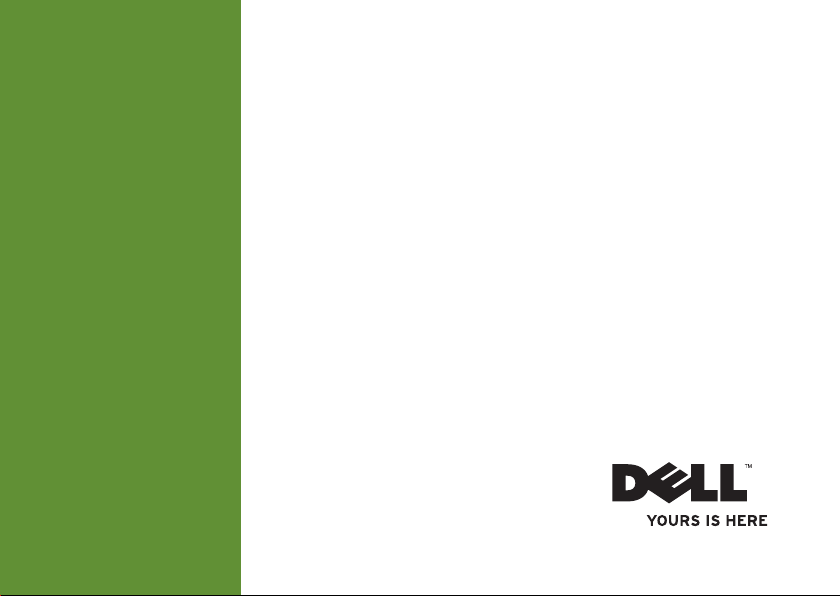
INSPIRON
NAVODILA ZA NAMESTITEV
™
Page 2
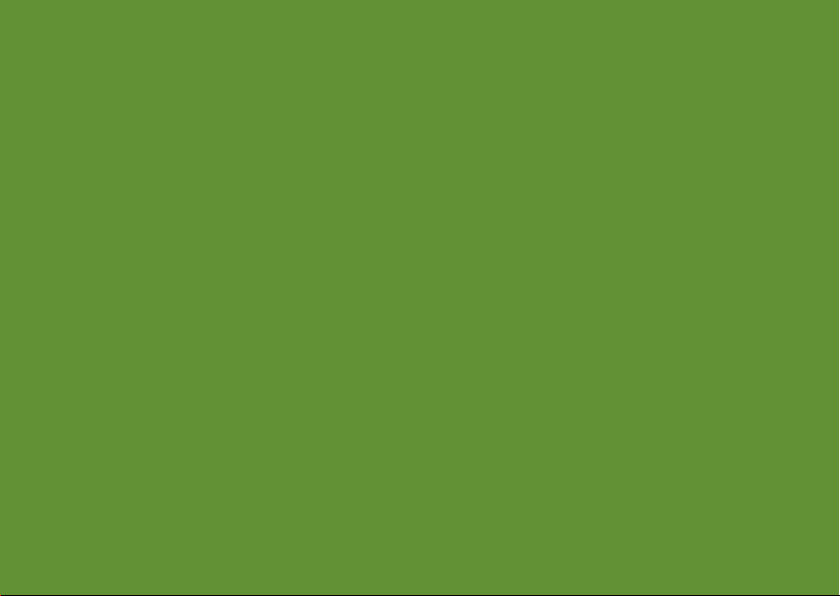
Page 3
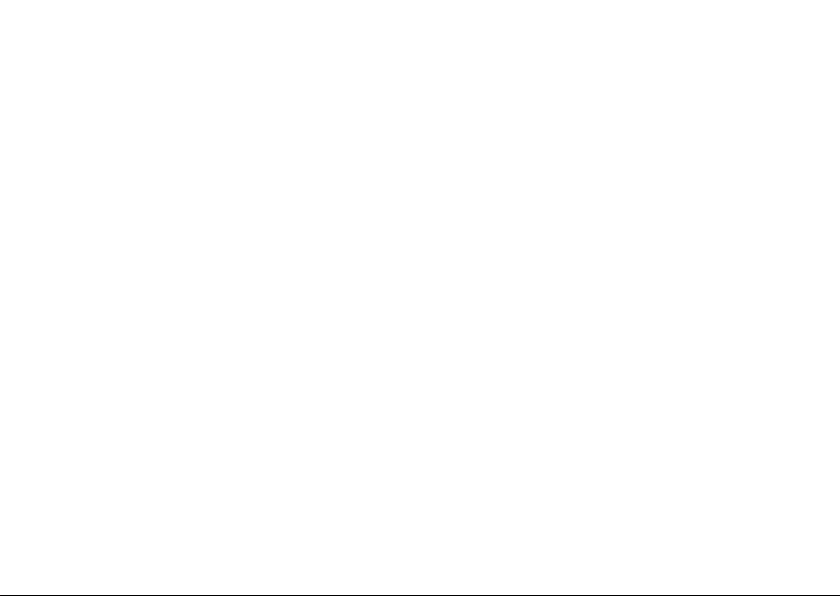
INSPIRON
NAVODILA ZA NAMESTITEV
Zakonsko določen model: W01B Zakonsko določena vrsta: W01B001
™
Page 4
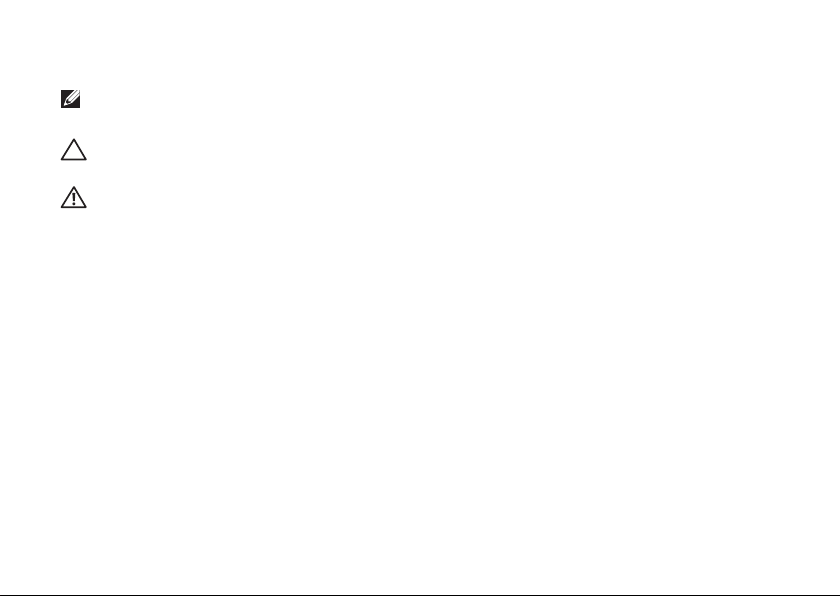
Opombe, previdnostni ukrepi in opozorila
OPOMBA: OPOMBA označuje pomembne informacije za bolj učinkovito uporabo
računalnika.
POZOR: POZOR označuje možnost poškodbe strojne opreme ali izgubo podatkov
in nasvete, kako se težavi izogniti.
OPOZORILO: OPOZORILO označuje možnost poškodbe lastnine, telesnih
poškodb ali smrti.
Če ste kupili računalnik Dell™ n Series, lahko vse sklice na operacijski sistem Microsoft® Windows® v tem
dokumentu prezrete.
__________________
Informacije v tem dokumentu se lahko spremenijo brez predhodnega obvestila.
© 2009 Dell Inc. Vse pravice pridržane.
Vsakršno razmnoževanje tega gradiva brez pisnega dovoljenja družbe Dell Inc. je strogo prepovedano.
Dell
, logotip
Blagovne znamke, uporabljene v tem besedilu:
so blagovne znamke družbe Dell Inc.;
je blagovna znamka družbe Intel Corporation v ZDA in drugih državah;
blagovni znamki družbe Microsoft Corporation v ZDA in/ali drugih državah;
znamka v lasti Bluetooth SIG, Inc., ki jo družba Dell uporablja pod licenco.
V tem dokumentu se lahko uporabljajo tudi druge blagovne znamke in imena, ki se nanašajo na subjekte,
katerih last so blagovne znamke in imena, ali na njihove izdelke. Družba Dell Inc. se odreka vsem lastniškim
interesom do blagovnih znamk in trgovskih imen, ki niso njena last.
Intel, Pentium
in
Celeron
DELL, Inspiron
so registrirane blagovne znamke,
September 2009 P/N F5MY6 Rev. A00
, YOURS IS HERE in
Microsoft
in
Windows
Bluetooth
je registrirana blagovna
DellConnect
Core
sta registrirani
pa
Page 5
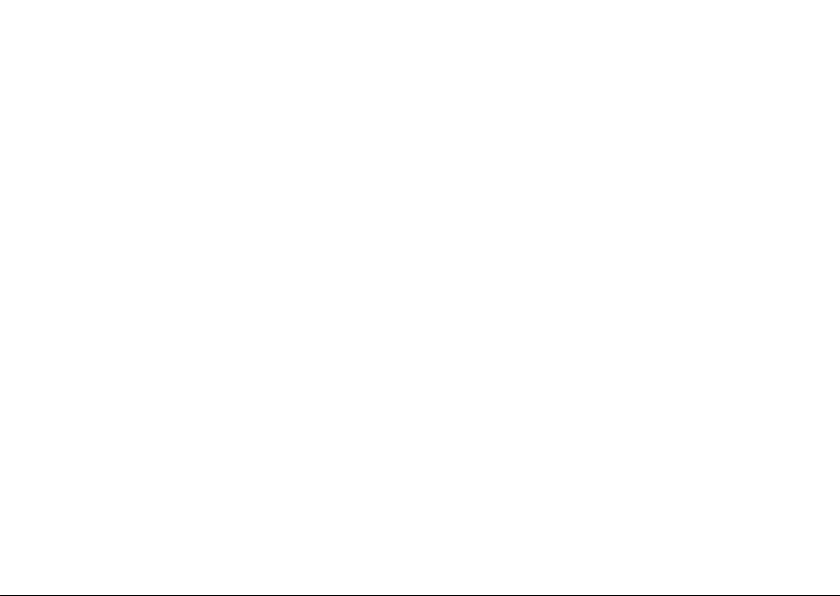
Vsebina
Namestitev računalnika Inspiron
One.............................5
Pred namestitvijo računalnika .........5
Priklop tipkovnice in miške............6
Priklop napajalnega kabla ............7
Priklop omrežnega kabla (po izbiri) .....8
Prilagoditev stojala za računalnik......10
Pritisnite gumb za vklop .............11
Namestitev operacijskega sistema
Microsoft Windows 7 ...............12
Vzpostavitev povezave z internetom
(po izbiri) ........................13
Uporaba računalnika Inspiron
One............................16
Pogled z desne strani...............16
Gumbi in priključki na desni plošči .....18
Pogled z leve strani ................20
Uporaba optičnega pogona ..........22
Pogled z zadnje strani ..............24
Priključki na zadnji plošči ............26
Funkcije zaslona ..................28
Uporaba zaslona na dotik (po izbiri)....30
Funkcije programske opreme.........33
Odpravljanje težav ...............36
Težave z zaslonom na dotik ..........36
Kode piskov . . . . . . . . . . . . . . . . . . . . . . 38
Težave z omrežjem ................39
Težave z napajanjem ...............40
Težave s pomnilnikom ..............41
Zamrznitve in težave s programsko
opremo .........................42
3
Page 6

Vsebina
Uporaba orodij za podporo ........44
Dellov center za podporo ............44
Sistemska sporočila ................45
Odpravljanje težav s strojno opremo . . . 48
Program za diagnostiko
Dell Diagnostics ..................48
Obnavljanje operacijskega
sistema ........................52
Obnovitev sistema . . . . . . . . . . . . . . . . . 53
Dell Factory Image Restore (Obnovitev
Dellovih tovarniških nastavitev) .......54
Ponovna namestitev operacijskega
sistema..........................57
Pomoč . . . . . . . . . . . . . . . . . . . . . . . . . 60
Tehnična podpora in storitve za
kupce . . . . . . . . . . . . . . . . . . . . . . . . . . . 61
DellConnect ......................61
Spletne storitve ...................62
4
Storitev samodejnega obveščanja o
stanju naročila ....................63
Informacije o izdelku ...............63
Vračilo izdelkov za popravilo v času
garancije ali za vračilo denarja........64
Pred klicem ......................65
Kontaktiranje družbe Dell............67
Iskanje dodatnih informacij in
virov...........................68
Osnovni tehnični podatki..........70
Dodatek ........................74
Obvestilo o izdelku Macrovision.......74
Informacije za NOM ali uradni mehiški
standard (samo Mehika) ............75
Kazalo .........................76
Page 7
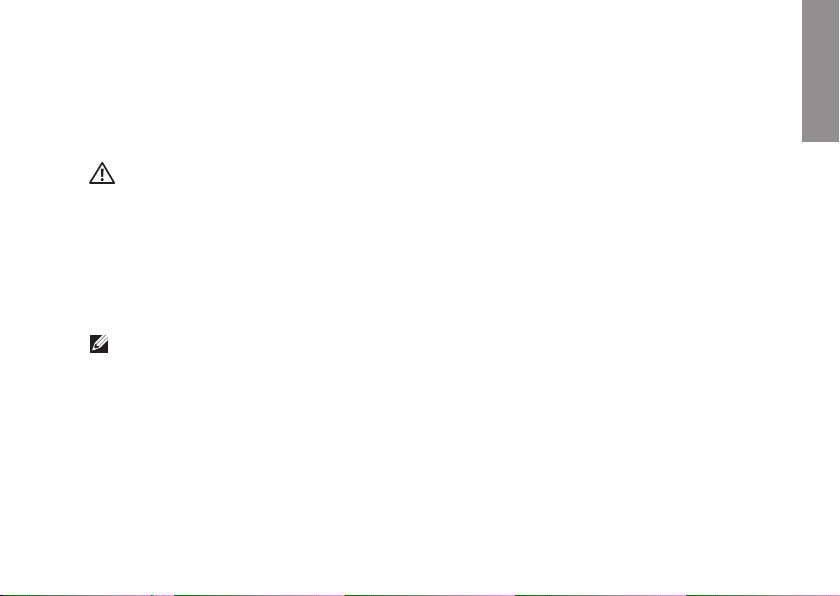
Namestitev računalnika Inspiron One
INSPIRON
Ta razdelek vsebuje informacije o
namestitvi računalnika Inspiron
OPOZORILO: Preden začnete izvajati
kateri koli postopek iz tega razdelka,
preberite varnostne informacije,
ki so priložene računalniku. Za
dodatne informacije o varnem delu
obiščite domačo stran za skladnost
s predpisi na naslovu www.dell.com/
regulatory_compliance.
OPOMBA: Servisna številka vašega
računalnika je na zadnji strani
računalnika. To številko uporabite za
identifikacijo računalnika na Dellovem
spletnem mestu za podporo ali ko
kontaktirate tehnično podporo.
™
One 19T.
Pred namestitvijo računalnika
Računalnik postavite tako, da bo omogočen
enostaven dostop do vira napajanja, da
bodo tipke za upravljanje in priključki na
desni strani, da bo omogočeno ustrezno
prezračevanje in da bo računalnik
postavljen na stabilni ravni površini.
Oviranje pretoka zraka okrog računalnika
Inspiron One lahko povzroči pregrevanje.
Pregrevanje preprečite tako, da pustite
vsaj 10,2 cm prostora za računalnikom
in vsaj 5,1 cm ob vseh drugih straneh.
Vklopljenega računalnika nikoli ne postavite
v zaprt prostor, na primer v omaro ali
predal.
5
Page 8
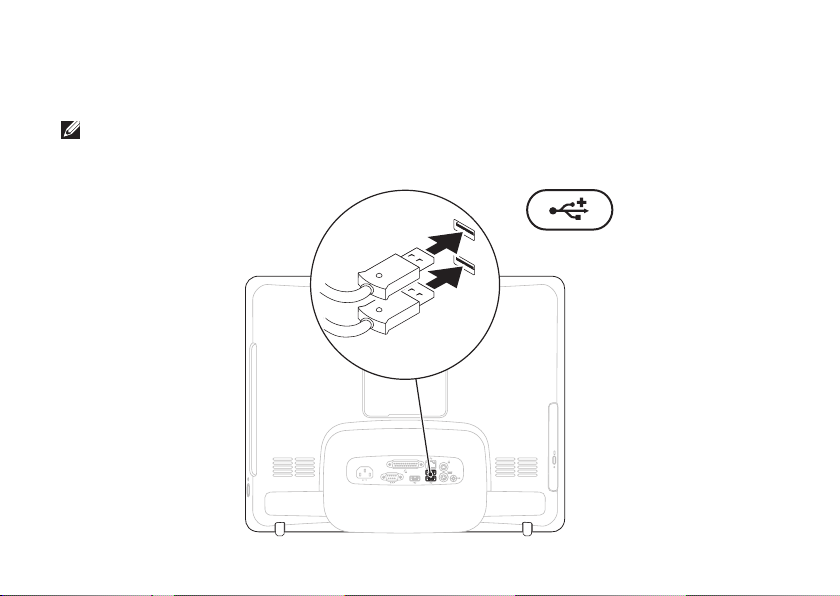
Namestitev računalnika Inspiron One
Priklop tipkovnice in miške
Priključite tipkovnico USB in miško v priključke USB na računalniku.
OPOMBA: Če ste kupili brezžično tipkovnico in miško skupaj z računalnikom,
priključite sprejemnik USB v priključek USB. Več informacij je na voljo v dokumentaciji,
ki je priložena tipkovnici in miški.
6
Page 9
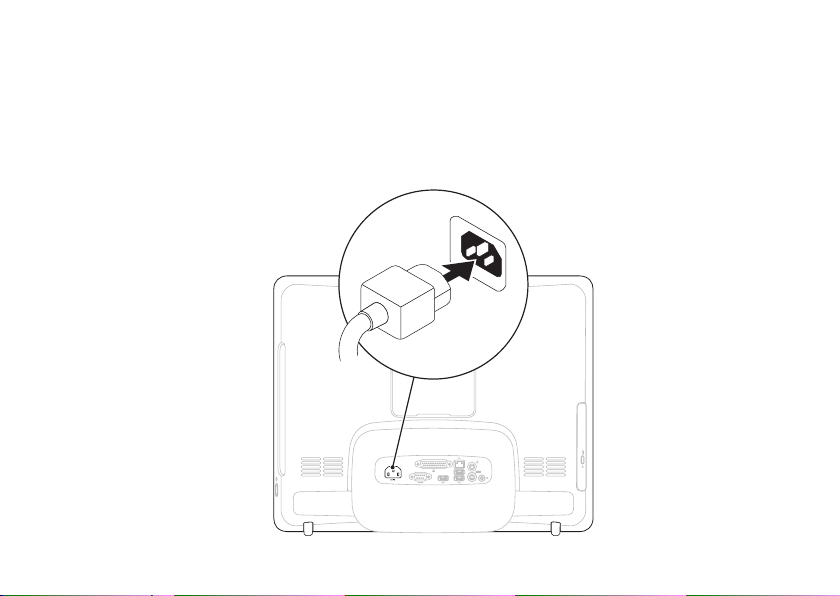
Priklop napajalnega kabla
Namestitev računalnika Inspiron One
7
Page 10
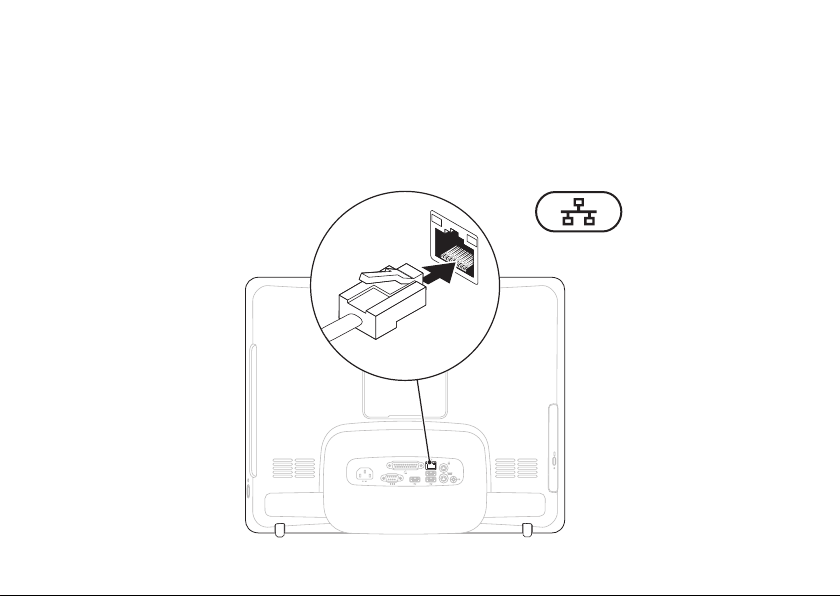
Namestitev računalnika Inspiron One
Priklop omrežnega kabla (po izbiri)
8
Page 11
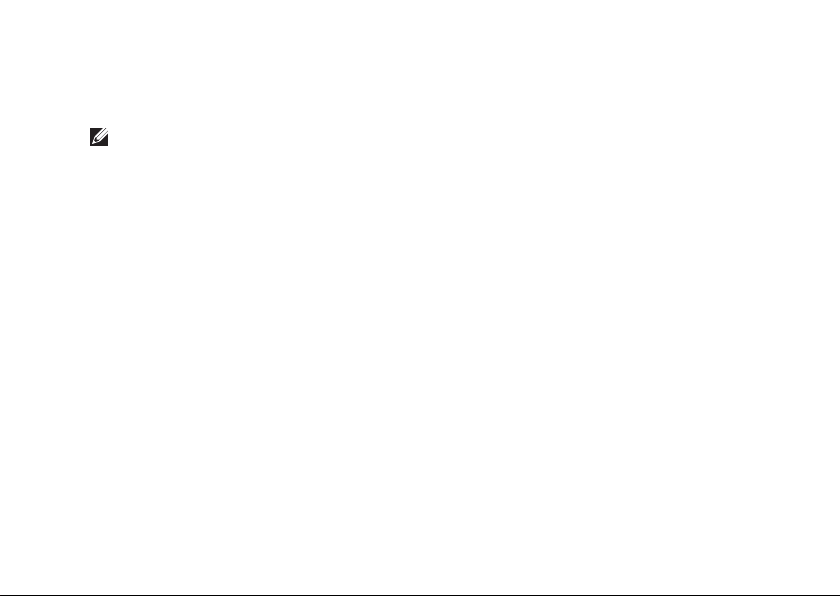
Namestitev računalnika Inspiron One
Namestitev računalnika lahko dokončate tudi brez omrežne povezave. Če pa imate
omrežno ali internetno povezavo, ki uporablja povezavo s kablom (npr. priključek za
kabelski modem ali Ethernet), lahko kabel priključite zdaj.
OPOMBA: V omrežni priključek lahko priključite samo kabel za Ethernet (priključek
RJ45). V omrežni priključek ne vstavljajte telefonskega kabla (priključek RJ11).
Računalnik priključite v omrežje ali v širokopasovno napravo tako, da priključite en konec
omrežnega kabla v omrežna vrata ali širokopasovno napravo. Drugi del omrežnega kabla
priključite v omrežni priključek (priključek RJ45) na zadnji plošči računalnika. Klik pomeni,
da je omrežni kabel ustrezno priključen.
9
Page 12
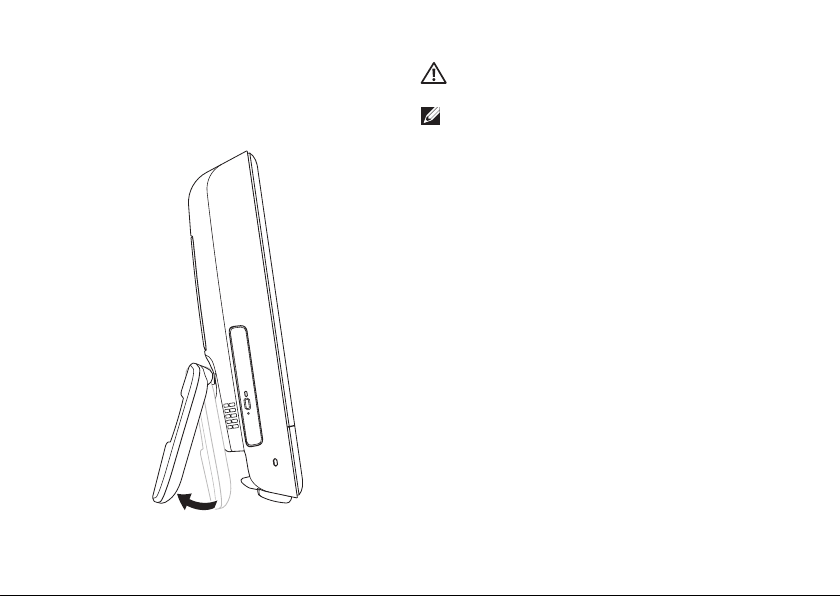
Namestitev računalnika Inspiron One
Prilagoditev stojala za računalnik
10
OPOZORILO: Med prenašanjem
računalnika ne držite za stojalo.
OPOMBA: Preden računalnik
namestite na stenski nosilec VESA,
morate stojalo zapreti.
Povlecite stojalo, da ustrezno prilagodite
vidni kot zaslona. Ko stojalo odprete ali
zaprete, se zasliši jasen klik. Računalnik
podpira stenske nosilce VESA, ki ustrezajo
standardu UL. Za ustrezno namestitev
potrebujete štiri vijake s premerom 4 mm,
navojem 0,7 in dolžino 10 mm.
Page 13
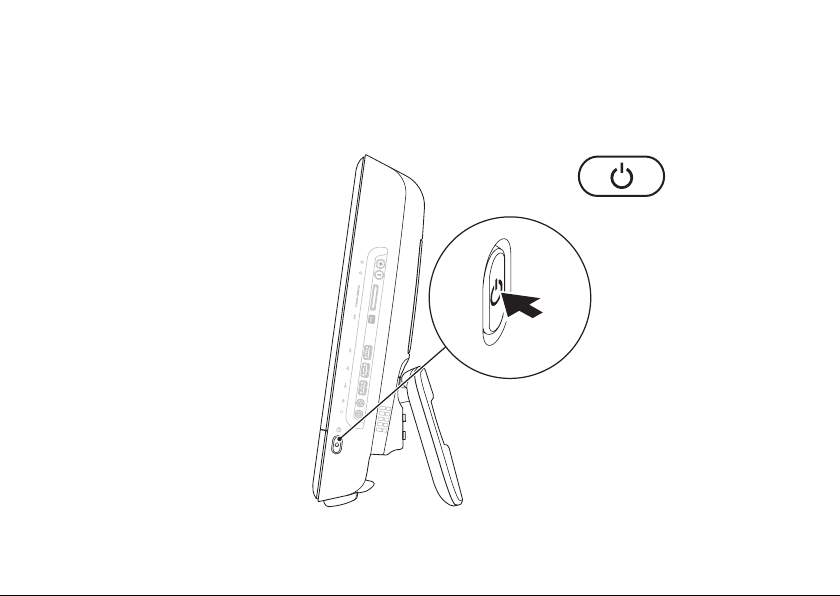
Pritisnite gumb za vklop
Namestitev računalnika Inspiron One
11
Page 14
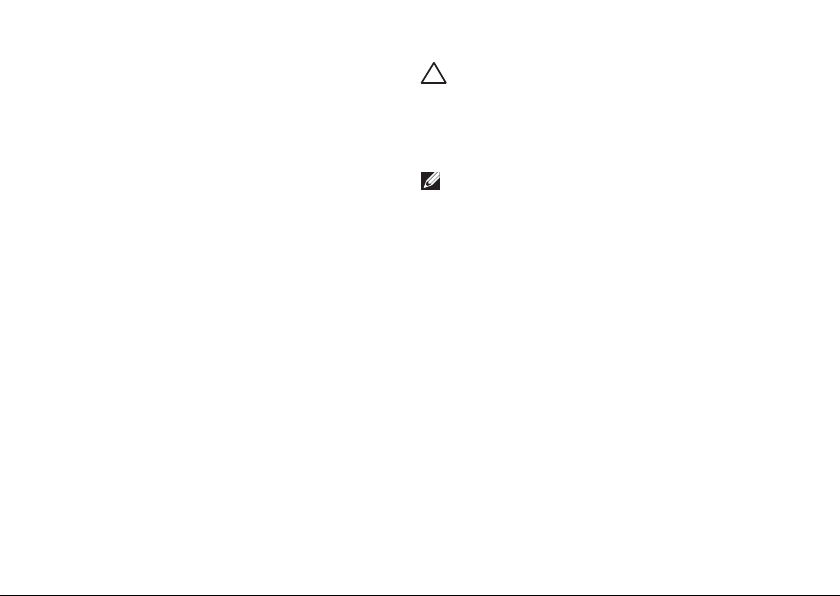
Namestitev računalnika Inspiron One
Namestitev operacijskega
sistema Microsoft Windows 7
V računalniku Dell je že nameščen
operacijski sistem Microsoft
Če operacijski sistem nameščate prvič,
sledite navodilom na zaslonu. Ti koraki
so obvezni in lahko trajajo nekaj časa.
Zasloni za namestitev sistema Windows
vas vodijo skozi številne postopke,
vključno s sprejemanjem licenčnih pogodb,
spreminjanjem nastavitev in nastavitvijo
internetne povezave.
12
®
Windows® 7.
POZOR: Ne prekinjajte postopka
namestitve operacijskega sistema.
S tem lahko povzročite nedelovanje
računalnika, operacijski sistem pa
boste morali ponovno namestiti.
OPOMBA: Za najboljše delovanje
računalnika je priporočljivo, da
prenesete in namestite najnovejši BIOS
in gonilnike, ki so na voljo na spletnem
mestu support.dell.com.
Page 15
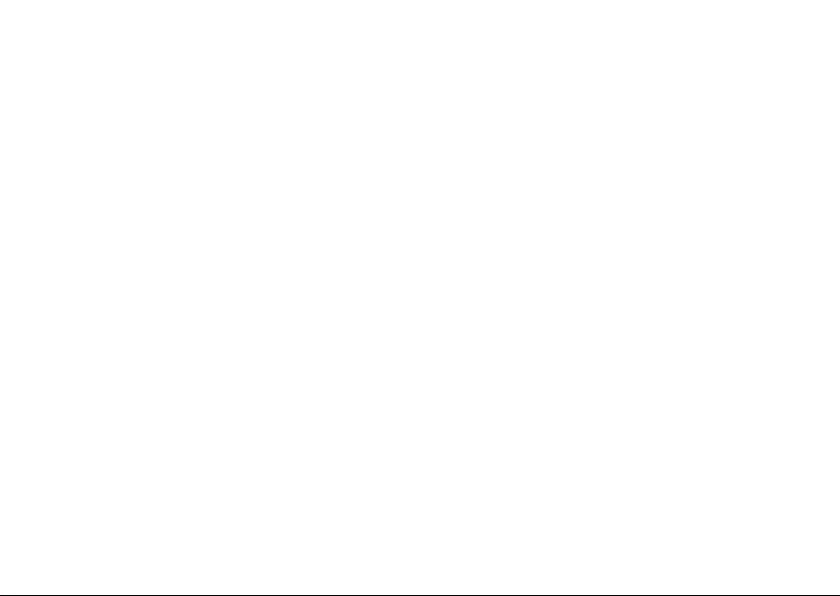
Namestitev računalnika Inspiron One
Vzpostavitev povezave z internetom (po izbiri)
Če želite vzpostaviti povezavo z internetom,
potrebujete zunanji modem ali omrežno
povezavo in ponudnika internetnih storitev
(ISP).
Če zunanjega modema USB ali
brezžičnega vmesnika LAN še niste kupili,
ju lahko naročite na spletnem mestu
www.dell.com.
Vzpostavitev žične povezave
Če uporabljate klicno povezavo, pred •
namestitvijo internetne povezave
priključite telefonski kabel v izbirni
zunanji modem USB in telefonski
priključek na steni.
Če uporabljate povezavo DSL ali •
kabelsko/satelitsko povezavo, za
navodila za namestitev kontaktirajte
ponudnika internetnih storitev ali
operaterja mobilnega omrežja.
Za dokončanje vzpostavitve žične
internetne povezave sledite navodilom
v razdelku »Vzpostavitev internetne
povezave« na strani 14.
13
Page 16

Namestitev računalnika Inspiron One
Vzpostavitev brezžične povezave
OPOMBA: Za navodila o nameščanju
brezžičnega usmerjevalnika glejte
dokumentacijo, ki je priložena
usmerjevalniku.
Pred uporabo brezžične internetne
povezave morate vzpostaviti povezavo z
brezžičnim usmerjevalnikom.
Postopek vzpostavitve povezave z
brezžičnim usmerjevalnikom:
Shranite in zaprite vse odprte datoteke 1.
ter zaprite vse odprte programe.
Kliknite 2. Start
Središče za omrežje in skupno rabo →
Vzpostavi povezavo z omrežjem.
Sledite navodilom na zaslonu in 3.
dokončajte namestitev.
14
→ Nadzorna plošča →
Vzpostavitev internetne povezave
Ponudba internetnih storitev se od države
do države razlikuje. Za ponudbe, ki so na
voljo v vaši državi, kontaktirajte ponudnika
internetnih storitev.
Če se ne morete povezati z internetom,
vendar ste se v preteklosti lahko, je lahko
vzrok za to težava na strani ponudnika
internetnih storitev. Pokličite ponudnika
internetnih storitev in preverite stanje
povezave ali pa poskusite povezavo
ponovno vzpostaviti pozneje.
Pripravite informacije, ki vam jih je
posredoval ponudnik internetnih storitev.
Če nimate ponudnika internetnih storitev,
si ga lahko priskrbite s čarovnikom za
vzpostavitev povezave z internetom.
Page 17
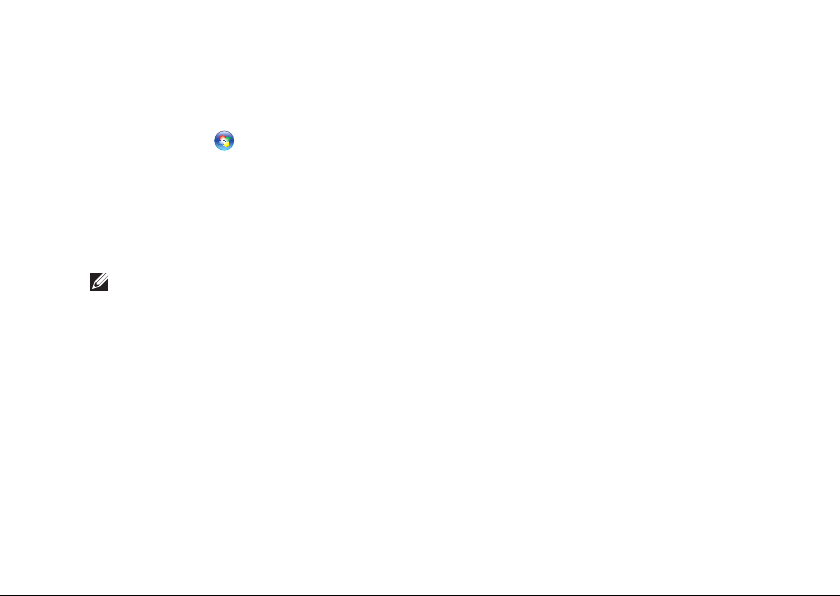
Postopek vzpostavitve internetne povezave
Shranite in zaprite vse odprte datoteke 1.
ter zaprite vse odprte programe.
Kliknite 2. Start
Kliknite 3. Središče za omrežje in skupno
rabo → Namestitev nove povezave
ali omrežja → Vzpostavi povezavo
z internetom. Prikaže se okno
Vzpostavitev povezave z internetom.
OPOMBA: Če ne veste, katero vrsto
povezave morate izbrati, kliknite Help
me choose (Pomagaj mi izbrati)
ali kontaktirajte svojega ponudnika
internetnih storitev.
Če želite namestitev končati, sledite 4.
navodilom na zaslonu in uporabite
informacije glede nameščanja, ki vam
jih je posredoval ponudnik internetnih
storitev.
→ Nadzorna plošča.
Namestitev računalnika Inspiron One
15
Page 18
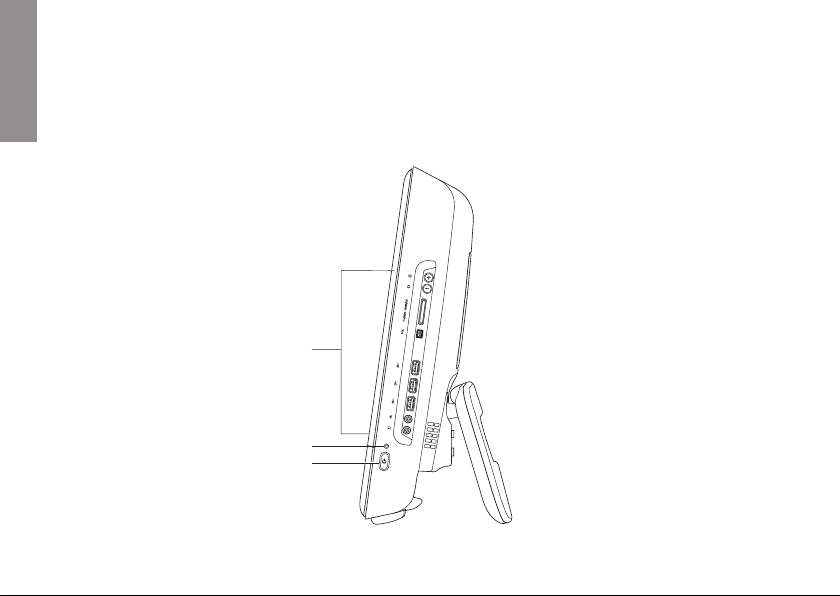
Uporaba računalnika Inspiron One
2
1
3
Ta razdelek vsebuje informacije o funkcijah računalnika Inspiron One.
INSPIRON
Pogled z desne strani
16
Page 19
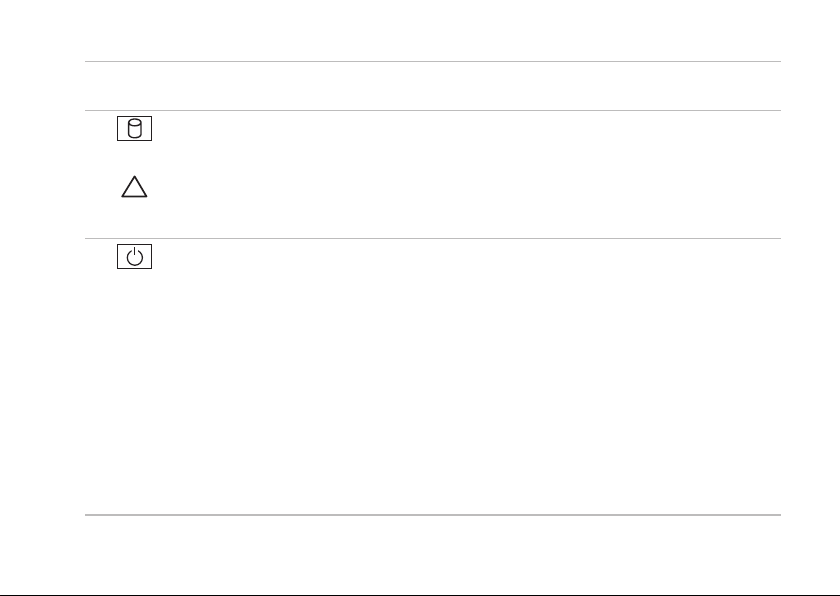
Uporaba računalnika Inspiron One
Gumbi in priključki na desni plošči — z njimi lahko prilagodite svetilnost in
1
priključite USB, zvočne in druge naprave v ustrezne priključke.
2
Lučka dejavnosti trdega diska — sveti, ko računalnik bere ali zapisuje
podatke. Utripajoča lučka označuje dejavnost trdega diska.
POZOR: Ko lučka dejavnosti trdega diska utripa, ne izklapljajte ali
premikajte računalnika in ne prilagajajte stojala, ker s tem lahko povzročite
izgubo podatkov.
3
Gumb in lučka za vklop — s pritiskom na gumb lahko vklopite ali izklopite
računalnik. Lučka na sredini gumba označuje naslednja stanja napajanja računalnika.
Če sveti oranžno, sistemska plošča ne more začeti inicializacije. Težava je morda •
povezana s sistemsko ploščo ali napajanjem. Kontaktirajte družbo Dell (glejte
razdelek »Kontaktiranje družbe Dell« na strani 67).
Če utripa oranžno, je računalnik zaznal napako med samodejnim preizkusom •
vklopa (POST). Kontaktirajte družbo Dell (glejte razdelek »Kontaktiranje družbe
Dell« na strani 67).
Če utripa belo, je računalnik v stanju spanja.•
Če sveti belo, je računalnik vklopljen.•
Če ne sveti, je računalnik izklopljen ali v stanju mirovanja.•
17
Page 20
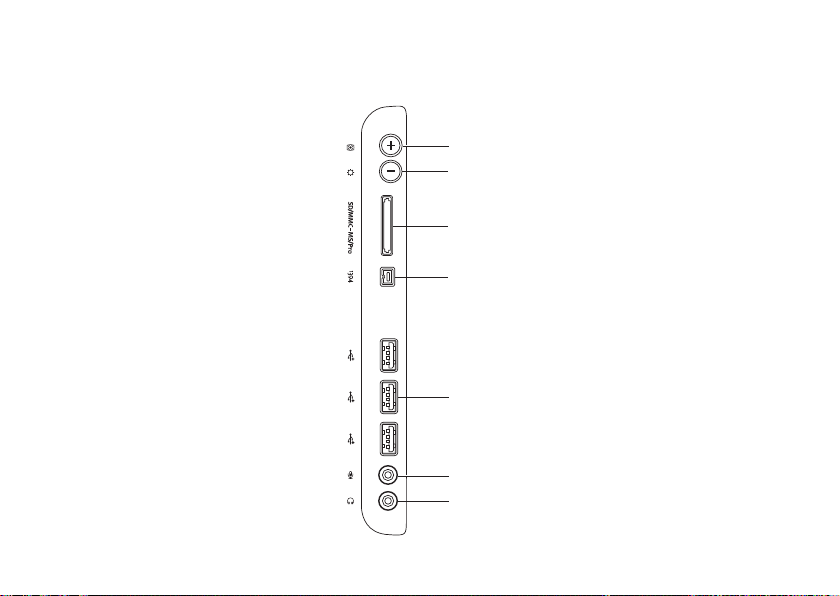
Uporaba računalnika Inspiron One
1
2
3
4
6
7
5
Gumbi in priključki na desni plošči
18
Page 21
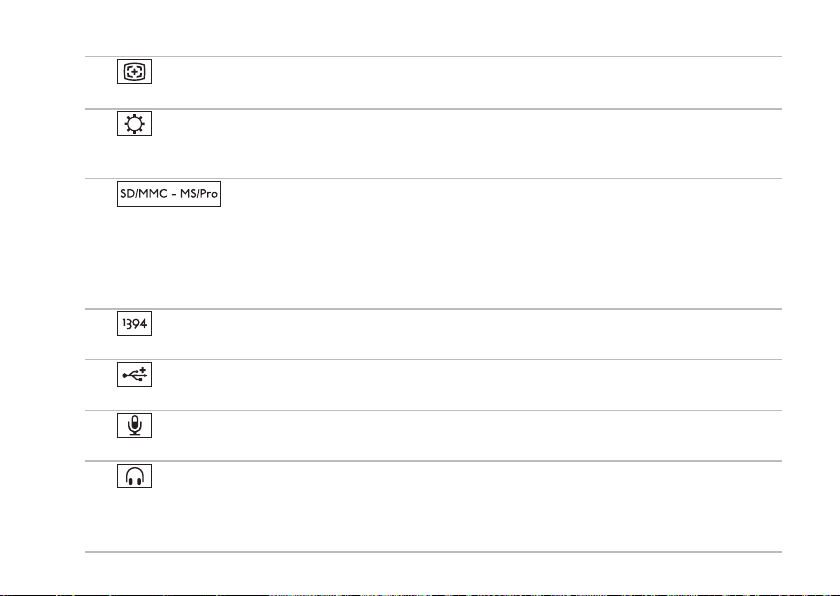
Uporaba računalnika Inspiron One
1
Gumb za samodejno prilagoditev — samodejno prilagodi zaslon glede na
vhodni video signal.
2
Gumb za prilagoditev svetlosti — pritisnite ta gumb, ki omogoča dostop do
menija »Brightness« (Svetlost), in nato uporabite + (gumb za samodejno prilagoditev)
ali - (gumb za prilagoditev svetlosti) za povečanje oziroma zmanjšanje svetlosti.
3
Bralnik pomnilniških kartic 8-v-1 — omogoča hiter ter pripraven
način prikaza in skupne rabe digitalnih fotografij, video posnetkov in dokumentov na
teh digitalnih pomnilniških karticah:
pomnilniška kartica Secure Digital (SD),•
kartica Secure Digital Input Output (SDIO),•
Multi • Media Card (MMC),
4
Priključek IEEE 1394a — za priklop večpredstavnostnih serijskih naprav z
Memory • Stick,
Memory Stick PRO,•
xD-• Picture Card,
Hi Speed-SD,•
Hi Density• -SD.
veliko hitrostjo, kot so na primer digitalne kamere.
5
Priključki USB 2.0 (3) — za priklop naprav USB, na primer miške, tipkovnice,
tiskalnika, zunanjega pogona ali predvajalnika MP3.
6
Priključek za mikrofon ali vhodni priključek — za priklop mikrofona ali vhodni
signal za zvočne programe.
7
Priključek za slušalke ali izhodni priključek — za priklop para slušalk,
zvočnika ali zvočnega sistema.
OPOMBA: Če želite priključiti zvočnik ali zvočni sistem, uporabite izhodni priključek
na zadnji strani računalnika.
19
Page 22
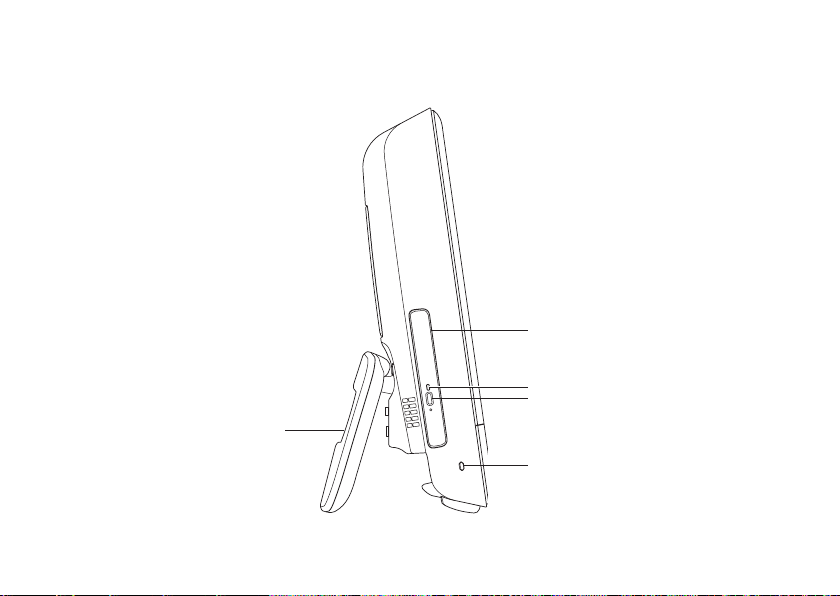
Uporaba računalnika Inspiron One
4
5
3
2
1
Pogled z leve strani
20
Page 23
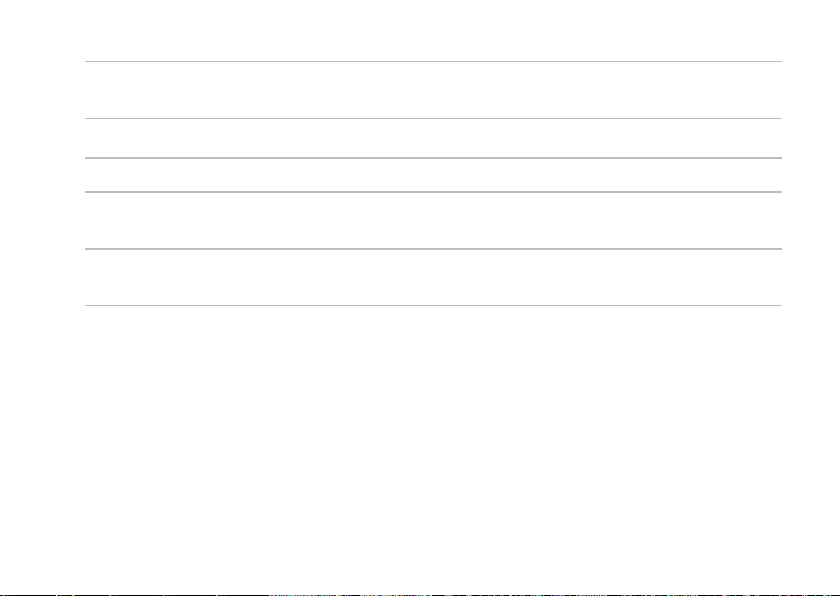
Uporaba računalnika Inspiron One
Stojalo za računalnik — zagotavlja računalniku stabilnost, vam pa omogoča, da
1
ustrezno prilagodite vidni kot zaslona.
Reža za varnostni kabel — za priključitev varnostnega kabla, ki je na voljo na trgu.
2
Gumb za izmet optičnega pogona — ob pritisku nanj se odpre optični pogon.
3
Lučka optičnega pogona — utripa, ko pritisnite gumb za izmet optičnega pogona
4
ali ko računalnik bere ploščo.
Optični pogon — za predvajanje ali snemanje CD-jev in DVD-jev. Bodite pozorni,
5
da ploščo vstavite tako, da je potiskana stran obrnjena proti vam.
21
Page 24
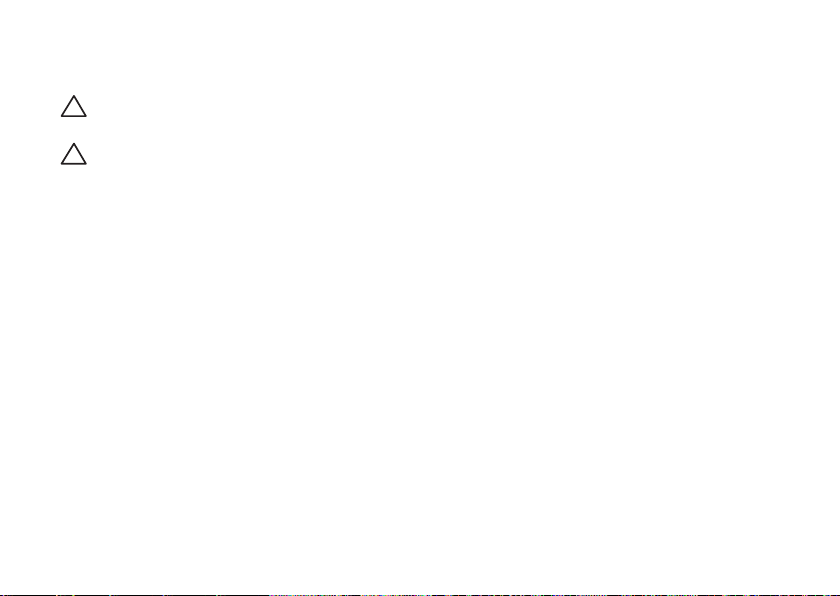
Uporaba računalnika Inspiron One
Uporaba optičnega pogona
POZOR: Ko odpirate ali zapirate pladenj za plošče, nanj ne pritiskajte. Pri
uporabi pogona mora biti pladenj zaprt.
POZOR: Med predvajanjem ali snemanjem plošče ne premikajte računalnika.
Pritisnite gumb za izmet na optičnem pogonu.1.
Položite ploščo tako, da bo potiskana stran obrnjena proti vam, in pritisnite ploščo na 2.
os, da se ta zaskoči.
Pladenj optičnega pogona previdno potisnite nazaj v pogon.3.
22
Page 25
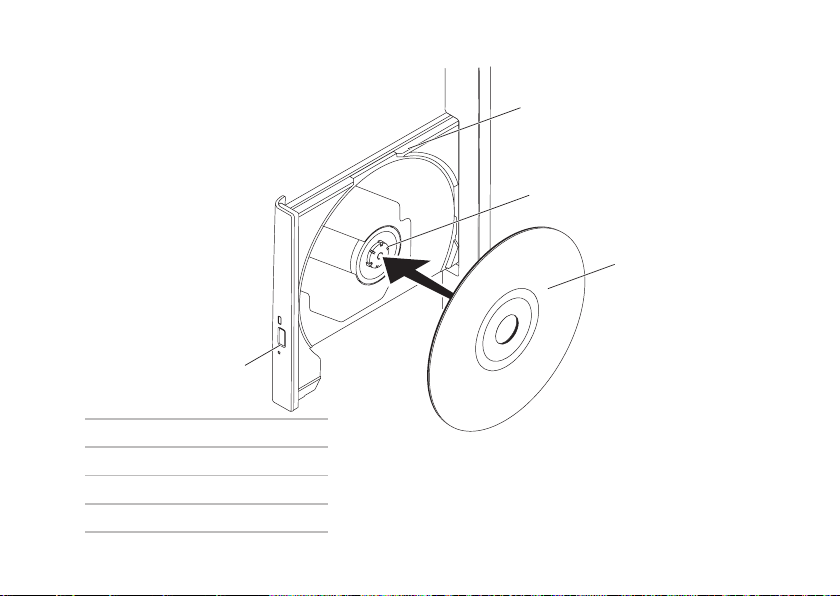
Uporaba računalnika Inspiron One
4
2
3
1
pladenj optičnega pogona
1
os
2
disk
3
gumb za izmet
4
23
Page 26
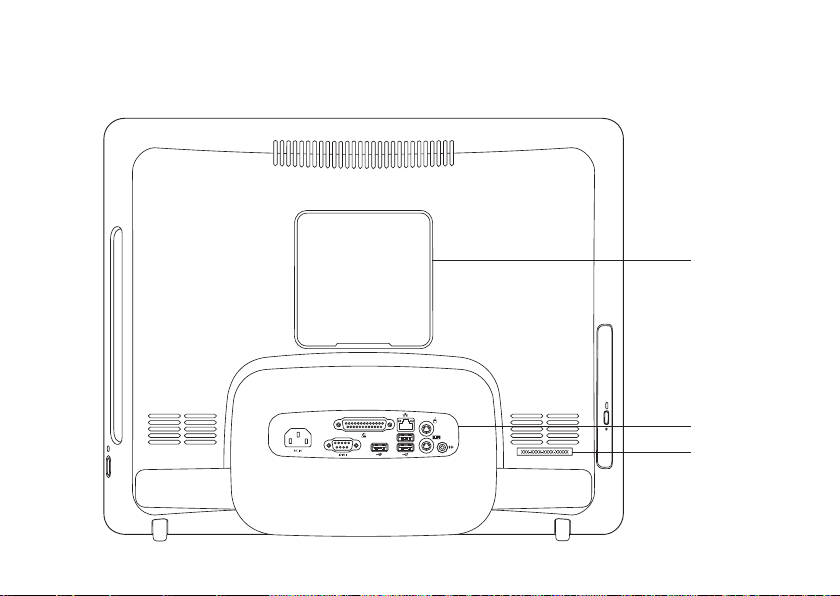
Uporaba računalnika Inspiron One
3
1
2
Pogled z zadnje strani
24
Page 27

Uporaba računalnika Inspiron One
Pokrov stenskega nosilca VESA — pokrije luknje za vijake stenskega nosilca
1
VESA. Odstranite ta pokrov, če želite računalnik pritrditi na stenski nosilec VESA.
Stenski nosilec VESA lahko kupite na spletnem mestu www.dell.com.
Priključki na zadnji plošči — za priklop naprav USB ter zvočnih in drugih naprav v
2
ustrezne priključke.
Servisna številka/koda za hitri servis — te podatke uporabite za identifikacijo
3
računalnika na spletnem mestu support.dell.com ali ko kontaktirate tehnično
podporo.
25
Page 28

Uporaba računalnika Inspiron One
1 2 3
4
8 7 6 5
Priključki na zadnji plošči
26
Page 29

Uporaba računalnika Inspiron One
Priključek za napajanje — za priklop napajalnega kabla. Videz priključka se
1
lahko razlikuje.
2
Vzporedni priključek — za priklop starejših tiskalnikov in optičnih bralnikov.
3
Omrežni priključek — poveže računalnik z omrežjem ali širokopasovno
napravo, če uporabljate žično omrežje. Dve lučki zraven priključka označujeta stanje
in dejavnost žične omrežne povezave.
4
Priključek za miško PS/2 — za priklop standardne miške PS/2.
5
Izhodni priključek — za priklop zvočnika ali zvočnega sistema.
6
Priključek za tipkovnico PS/2 — za priklop standardne tipkovnice PS/2.
7
Priključki USB 2.0 (3) — za priklop naprav USB, kot so miška, tipkovnica,
tiskalnik, zunanji pogon ali predvajalnik MP3.
8
Zaporedni priključek — za priklop starejših tiskalnikov in zunanjih modemov.
27
Page 30

Uporaba računalnika Inspiron One
1
2 3
Funkcije zaslona
28
Page 31

Uporaba računalnika Inspiron One
Lučka za dejavnost kamere — označuje, ali je kamera vklopljena ali izklopljena.
1
Kamera — vgrajena kamera za videoposnetke, konferenčne klice in klepet.
2
Mikrofon — omogoča zelo kakovosten zvok za video klepete in zvočne posnetke.
3
29
Page 32

Uporaba računalnika Inspiron One
Uporaba zaslona na dotik
(po izbiri)
Funkcija zaslona na dotik v računalniku
Inspiron One omogoča interaktivnost zaslona.
Dell Touch Zone
Če želite zagnati programsko opremo
Dell Touch Zone, kliknite Start
Touch Zone.
Dell Touch Zone omogoča dostop do
naslednjih funkcij:
Picture Viewer (Pregledovalnik slik) —• za
ogledovanje, organiziranje in urejanje slik.
Dell Touch Cam (Kamera Dell Touch) — •
za snemanje videoposnetkov z vgrajeno
kamero. Ko ste povezani z internetom,
lahko prenašate posnetke na YouTube.
Notes Creator (Beležnik) —• za ustvarjanje
vtipkanih ali ročno vpisanih opomnikov. Te
opombe se bodo prikazale na elektronski
oglasni deski, ko boste naslednjič odprli
Dell Touch Zone.
30
→ Dell
Drum Zone (Tolkala) —• za igranje igre
ob spremljavi glasbe ali igranje tolkal kot
na sintesajzerju.
You Paint (Slikar) —• za risanje, barvanje
slik in urejanje fotografij.
Games (Igre) —• za igre v sistemu
Windows z uporabo funkcije na dotik.
Music (Glasba) —• omogoča predvajanje
glasbe, ustvarjanje seznamov
predvajanja in brskanje po glasbenih
datotekah glede na album, izvajalca ali
naslov pesmi.
Internet Explorer —• omogoča brskanje
v internetu s tehnologijo večprstnega
dotika. Dotaknite se povezave, ki ji želite
slediti.
Help (Pomoč) —• je funkcija za več
informacij o načinu uporabe zaslona na
dotik.
Page 33

Uporaba računalnika Inspiron One
Potezne funkcije zaslona na dotik
OPOMBA: Nekatere od teh poteznih
funkcij morda ne bodo delovale zunaj
Dell Touch Zone.
Povečava
Omogoča povečanje ali zmanjšanje
povečave vsebine na zaslonu.
Povečava z dvema prstoma —
omogoča, da izbrani element povečate
ali pomanjšate z dvema prstoma tako, da
ju na zaslonu razmaknete ali pomaknete
skupaj.
Povečava
prsta, če želite povečati
prikaz v aktivnem oknu.
: Razmaknite
Pomanjšava
prsta skupaj, če želite
pomanjšati prikaz v
aktivnem oknu.
: Pomaknite
Funkcija »zadrži«
Omogoča dostop do dodatnih informacij s
posnemanjem klika desne miškine tipke.
Prst pritisnite na zaslon
na dotik in ga zadržite,
da se odprejo meniji, ki
so odvisni od konteksta.
31
Page 34

Uporaba računalnika Inspiron One
Funkcija »listanje«
Omogoča pregledovanje vsebine v smeri
naprej ali nazaj, odvisno od izbrane smeri.
Prst hitro premikajte
v želeni smeri in tako
brskajte po vsebini v
aktivnem oknu, kot
da bi listali po straneh
knjige. Listanje deluje
tudi v navpični smeri,
ko pregledujete vsebino
seznama predvajanja, na
primer slike ali pesmi.
32
Pomikanje
Omogoča pomikanje po vsebini.
Panoramsko premikanje — omogoča
premikanje pogleda na izbrani predmet, ko
celoten predmet ni viden naenkrat.
Če želite premakniti
pogled na izbrani
predmet, premikajte 2
prsta v želeni smeri.
Pomikanje v navpični smeri — omogoča
pomikanje v aktivnem oknu navzgor ali
navzdol.
Če želite aktivirati
pomikanje v navpični
smeri, se s prstom
premikajte navzgor ali
navzdol.
Page 35

Uporaba računalnika Inspiron One
Pomikanje v vodoravni smeri —
omogoča pomikanje v aktivnem oknu levo
ali desno.
Če želite aktivirati
pomikanje v vodoravni
smeri, se s prstom
premikajte levo ali desno.
Vrtenje
Omogoča vrtenje trenutne vsebine zaslona.
Obračanje — omogoča obračanje trenutne
vsebine zaslona z dvema prstoma za 90°.
Prst (palec) postavite na
želeno mesto, medtem
pa drug prst premikajte
v obliki loka v desno
ali levo smer. Trenutno
vsebino lahko vrtite tudi
tako, da krožite z obema
prstoma.
Funkcije programske
opreme
OPOMBA: Več informacij o
funkcijah iz tega razdelka je na voljo
v Tehnoloških navodilih Dell na
trdem disku ali na spletnem mestu
support.dell.com/manuals.
Produktivnost in komunikacija
Računalnik lahko uporabljate za ustvarjanje
predstavitev, brošur, voščilnic, letakov in
preglednic. Prav tako lahko urejate in si
ogledujete digitalne fotografije in slike.
Za nameščeno programsko opremo v
računalniku si oglejte svoje naročilo.
Ko vzpostavite povezavo z internetom,
lahko dostopate do spletnih mest, nastavite
e-poštni račun, prenašate datoteke in
izvajate druga podobna opravila.
33
Page 36

Uporaba računalnika Inspiron One
Zabava in večpredstavnost
Računalnik lahko uporabljate za gledanje
videoposnetkov, igranje iger, ustvarjanje
lastnih CD-jev, poslušanje glasbe in
radijskih postaj. Optični pogon lahko
podpira različne oblike zapisov na medije,
vključno s CD-ji in DVD-ji.
Prenesete ali kopirate lahko slike in
video datoteke iz prenosnih naprav, kot
so digitalne kamere in mobilni telefoni.
Dodatne programske aplikacije omogočajo,
da organizirate ter ustvarite glasbene in
video datoteke, ki jih lahko posnamete na
disk, shranite na prenosne naprave, kot
so predvajalniki MP3 in ročne naprave za
zabavo.
34
Prilagajanje namizja
S funkcijami za prilagajanje, ki so na voljo
v operacijskem sistemu, lahko spremenite
videz, ločljivost, ozadje, ohranjevalnik
zaslona itd.
Z desno miškino tipko kliknite prazno 1.
področje namizja.
Kliknite 2. Prilagodi, da odprete okno
Spremenite vizualne učinke in zvoke
računalnika ter pridobite več informacij
o možnostih prilagajanja.
Prilagajanje nastavitev porabe energije
Če želite konfigurirati nastavitve porabe
v računalniku, lahko uporabite možnosti
napajanja v operacijskem sistemu.
Microsoft
je nameščen v računalniku Dell, ponuja te
možnosti:
®
Windows,® operacijski sistem, ki
Dell• — priporočljiv privzeti načrt porabe
energije z Dellovimi izboljšavami.
Omogoča polno zmogljivost računalnika,
ko jo potrebujete, ko pa računalnik ni
dejaven, varčuje z energijo.
Page 37

Uporaba računalnika Inspiron One
Varčevanje z energijo• — varčuje
s porabo energije računalnika tako,
da zmanjša učinkovitost delovanja
sistema in s tem podaljša življenjsko
dobo računalnika ter zmanjša količino
energije, ki jo porabi računalnik v celotni
življenjski dobi.
Uravnoteženo • — samodejno uravnoteži
učinkovitost računalnika tako, da
energijo porablja strojna oprema.
Visoka učinkovitost• — zagotavlja
najvišjo raven učinkovitosti delovanja
sistema v računalniku tako, da prilagodi
hitrost procesorja vaši dejavnosti in
poveča učinkovitost delovanja sistema.
Prenos podatkov v nov računalnik
Podatke v nov računalnik prenesete tako:
Kliknite 1. Start
Uvod → Prenesite datoteke iz drugega
računalnika.
Sledite navodilom čarovnika orodja za 2.
preprost prenos v sistemu Windows.
→ Nadzorna plošča →
Varnostno kopiranje podatkov
Priporočljivo je redno varnostno kopiranje
datotek in map v računalniku.
Datoteke varnostno kopirate tako:
Kliknite 1. Start
Ustvari varnostno kopijo in obnovi.
Kliknite 2. Nastavi varnostno kopiranje ....
Sledite navodilom v čarovniku za 3.
konfiguracijo varnostnega kopiranja.
→ Nadzorna plošča →
35
Page 38

Odpravljanje težav
Ta razdelek vsebuje informacije o
INSPIRON
odpravljanju težav z računalnikom. Če
težav ne morete odpraviti s sledenjem tem
navodilom, glejte razdelek »Uporaba orodij
za podporo« na strani 44 ali »Kontaktiranje
družbe Dell« na strani 67.
36
Težave z zaslonom na dotik
Nekatere ali vse funkcije večprstnega
dotika ne delujejo
Nekatere funkcije dotika ali večprstnega •
dotika so lahko onemogočene. Če jih
želite omogočiti, dvokliknite ikono Flicks
(listanje) v sistemski vrstici. V oknu Pero
in dotik izberite zavihek Dotik in se
prepričajte, da sta izbrani možnosti Kot
vnosno napravo uporabite prst in
Omogoči poteze z več prsti in pisanje
s črnilom.
Page 39

Odpravljanje težav
Zaslon na dotik je tovarniško kalibriran •
in ne potrebuje ponovne kalibracije. Če
želite zaslon na dotik vseeno kalibrirati,
kliknite Start
Nastavitve tabličnega računalnika→
Kalibriraj ....
OPOMBA: nepravilna kalibracija lahko
povzroči netočno zaznavanje jakosti
dotika.
Če je občutljivost zaslona na dotik vse
manjša, so na zaslonu na dotik morda tujki
(na primer trdovratni madeži), ki otežujejo
delovanje senzorjev dotika. Če želite te
delce odstraniti:
Izklopite računalnik.1.
Napajalni kabel izklopite iz električne 2.
vtičnice.
POZOR: Vode ali tekočega čistila ne
nanašajte neposredno na zaslon na
dotik.
→ Nadzorna plošča →
Uporabite čisto, mehko krpo (po 3.
potrebi lahko na krpo nanesete blago,
neabrazivno čistilo; čistil nikdar ne
nanašajte neposredno na zaslon) ter
obrišite površino zaslona na dotik, da
odstranite kakršno koli umazanijo ali
prstne odtise.
37
Page 40

Odpravljanje težav
Kode piskov
Računalnik lahko med zagonom v primeru
napak ali težav oddaja niz piskov. Ta niz
piskov, imenovan koda piska, določi težavo.
Zapišite kodo piskov in kontaktirajte družbo
Dell (glejte razdelek »Kontaktiranje družbe
Dell« na strani 67).
38
Niz piskov
(Koda piska)
En Možna okvara matične
Dva RAM ni bil zaznan.
Trije Možna okvara matične
Štirje Napaka pri branju/
Pet Okvara ure za dejanski
Šest Napaka grafične kartice
Sedem Napaka procesorja.
Osem Napaka zaslona.
Možna težava
plošče – napaka nadzorne
vsote ROM-a BIOS-a.
plošče – napaka nabora
vezij.
zapisovanju datoteke
RAM.
čas.
ali čipa.
Page 41

Odpravljanje težav
Težave z omrežjem
Brezžične povezave
Če je brezžična omrežna povezava
prekinjena,
je brezžični usmerjevalnik brez povezave ali
pa je bila brezžična povezava v računalniku
onemogočena.
Preverite, ali je brezžični usmerjevalnik •
vklopljen in povezan z virom podatkov
(kabelski modem ali omrežno
zvezdišče).
Motnje morda blokirajo ali prekinjajo •
brezžično povezavo. Pomaknite
računalnik bližje brezžičnemu
usmerjevalniku.
Znova vzpostavite povezavo z •
brezžičnim usmerjevalnikom (glejte
razdelek »Vzpostavljanje brezžične
povezave« na strani 14).
Žične povezave
Če je žična omrežna povezava prekinjena,
kabel ni priključen ali pa je poškodovan.
Preverite, ali je kabel priključen in •
nepoškodovan.
Lučka celovitosti povezave na vgrajenem
omrežnem priključku potrjuje, da povezava
deluje, in sporoča informacije o stanju.
Če lučka celovitosti povezav:
sveti zeleno, je med omrežjem s hitrostjo •
10/100 Mb/s in računalnikom dobra
povezava;
sveti oranžno, je med omrežjem s •
hitrostjo 1000 Mb/s in računalnikom
dobra povezava;
ne sveti, računalnik ne zaznava fizične •
omrežne povezave.
OPOMBA: Lučka celovitosti povezave
na omrežnem priključku označuje
stanje samo za žično omrežno
povezavo, ne označuje pa stanja za
brezžične povezave.
39
Page 42

Odpravljanje težav
Težave z napajanjem
Če lučka za napajanje ne sveti, je
računalnik izklopljen ali ne prejema
električnega toka. Morda je prišlo do
napake na sistemski plošči.
Pritisnite gumb za vklop, da začne •
računalnik normalno delovati.
Če je napajalni kabel priključen v •
razdelilnik, preverite, ali je razdelilnik
priključen v električno vtičnico in
vklopljen. Ko preverjate, ali se računalnik
pravilno vklaplja, ne uporabljajte zaščitnih
naprav, razdelilnikov in podaljškov.
Preverite delovanje električne vtičnice •
z drugo napravo, na primer namizno
svetilko.
Če težave ne morete odpraviti, •
kontaktirajte družbo Dell (glejte razdelek
»Kontaktiranje družbe Dell« na strani 67).
40
Če lučka za napajanje sveti belo,
računalnik pa se ne odziva,
kontaktirajte družbo Dell (glejte razdelek
»Kontaktiranje družbe Dell« na strani 67).
Če lučka za napajanje utripa belo,
je računalnik v stanju spanja. Za
nadaljevanje običajnega delovanja pritisnite
tipko na tipkovnici, premaknite miško ali
pritisnite gumb za vklop.
Če lučka za napajanje sveti oranžno,
sistemska plošča ne more začeti
inicializiranja. Težava je morda povezana s
sistemsko ploščo ali napajanjem. Za pomoč
kontaktirajte družbo Dell (glejte razdelek
»Kontaktiranje družbe Dell« na strani 67).
Če lučka za napajanje utripa oranžno,
je računalnik zaznal napako med
samodejnim preizkusom vklopa (POST).
Na napako opozarjajo tri kode piskov BIOS
in utripajoča lučka. Za pomoč kontaktirajte
družbo Dell (glejte razdelek »Kontaktiranje
družbe Dell« na strani 67).
Page 43

Odpravljanje težav
Če pride do motenj, ki ovirajo sprejem
v računalniku, neželeni signal ustvarja
motnje tako, da prekinja ali blokira druge
signale. Nekaj možnih vzrokov motenj:
Podaljški za napajanje, tipkovnico in •
miško.
Na razdelilnik je priključenih preveč •
naprav.
Več razdelilnikov je priključenih v isto •
električno vtičnico.
Težave s pomnilnikom
Če se prikaže obvestilo o nezadostni
količini pomnilnika,
je težavo možno odpraviti tako, da •
shranite in zaprete vse odprte datoteke
ter zaprete vse odprte programe, ki jih ne
uporabljate.
Glejte dokumentacijo programske •
opreme o minimalnih zahtevah za
pomnilnik. Za pomoč kontaktirajte družbo
Dell (glejte razdelek »Kontaktiranje
družbe Dell« na strani 67).
Zaženite program za diagnostiko Dell •
Diagnostics (glejte razdelek »Dell
Diagnostics« na strani 48).
Če se pojavijo druge težave s
pomnilnikom ,
zaženite program za diagnostiko Dell •
Diagnostics (glejte razdelek »Dell
Diagnostics« na strani 48).
Kontaktirajte družbo Dell (glejte razdelek •
»Kontaktiranje družbe Dell« na strani 67).
41
Page 44

Odpravljanje težav
Zamrznitve in težave s programsko opremo
Če se računalnik ne zažene, preverite,
ali je napajalni kabel trdno priključen v
računalnik in električno vtičnico.
Če se program ne odziva,
zaprite program:
Hkrati pritisnite <Ctrl><Shift><Esc>.1.
Kliknite 2. Applications (Programi).
Izberite program, ki se ne odziva.3.
Kliknite 4. End Task (Končaj opravilo).
Če se program nenehno ruši, si oglejte
dokumentacijo programske opreme. Če je
treba, odstranite program in ga ponovno
namestite.
OPOMBA: Programski opremi so v
dokumentaciji ali na CD-ju običajno
priložena navodila za namestitev.
42
Če se računalnik ne odziva ali se prikaže
modri zaslon
OPOZORILO: Če operacijskega
sistema ne morete pravilno
zaustaviti, lahko izgubite podatke.
Če se računalnik ne odzove na pritisk tipke
na tipkovnici ali na premik miške, pritisnite
gumb za napajanje za približno 8 do 10
sekund, dokler se računalnik ne izklopi, in
nato znova zaženite računalnik.
Če je program izdelan za starejšo
različico operacijskega sistema
Microsoft
zaženite čarovnik za združljivost programske
opreme Program Compatibility Wizard.
Čarovnik za združljivost programske
opreme konfigurira program tako, da ta
deluje v okolju, ki je podobno okolju starejših
različic operacijskih sistemov Microsoft
Windows.
®
Windows®,
Page 45

Odpravljanje težav
Kliknite 1. Start .
V iskalno polje vnesite 2. Use an older
program with this version
of Windows (Uporabi starejši
program s to različico
operacijskega sistema Windows)
in pritisnite <Enter>.
Sledite navodilom čarovnika 3. za
združljivost programske opreme.
Če imate druge težave s programsko
opremo,
si zapišite kodo napake in opis težave •
ter kontaktirajte družbo Dell (glejte
razdelek »Kontaktiranje družbe Dell« na
strani 67).
Takoj ustvarite varnostno kopijo svojih •
datotek.
S protivirusnim programom preglejte trdi •
disk ali CD-je.
Shranite in zaprite odprte datoteke ali •
programe ter prek menija Start
zaustavite računalnik.
Za informacije o odpravljanju težav •
si oglejte dokumentacijo programske
opreme ali pa kontaktirajte proizvajalca
programske opreme.
Preverite, ali je program združljiv –
z operacijskim sistemom, ki je
nameščen v računalniku.
Preverite, ali računalnik ustreza –
minimalnim zahtevam glede
strojne opreme, potrebne za zagon
programske opreme. Informacije so
na voljo v dokumentaciji programske
opreme.
Preverite, ali je program ustrezno –
nameščen in konfiguriran.
Preverite, ali so gonilniki naprave –
združljivi s programom.
Če je treba, odstranite program in ga –
ponovno namestite.
43
Page 46

Uporaba orodij za podporo
Dellov center za podporo
INSPIRON
Dellov center za podporo vam pomaga
najti potrebne informacije o storitvah,
podpori in sistemu.
Za zagon programa kliknite ikono
opravilni vrstici.
Domača stran Dellovega centra za
podporo prikazuje številko modela vašega
računalnika, servisno številko, kodo za hitri
servis in kontaktne informacije servisa.
Domača stran vsebuje tudi povezave za
dostop do:
Samopomoči (odpravljanje
težav, varnost, učinkovitost
delovanja sistema, omrežje/
internet, varnostno
kopiranje/obnovitev in
operacijski sistem Windows)
44
v
Opozorila (opozorila o
tehnični podpori za vaš
računalnik)
Dellova pomoč (tehnična
podpora s storitvijo
DellConnect
kupce, usposabljanje in
vadnice, pomoč s storitvijo
Dell on Call in pregledovanje
prek spleta s storitvijo PC
CheckUp)
Informacije o sistemu
(dokumentacija sistema,
informacije o garanciji,
informacije o sistemu,
posodobitve in pripomočki)
™
, storitev za
Page 47

Uporaba orodij za podporo
Do več informacij o Dellovem centru
za podporo in razpoložljivih orodjih za
podporo dostopate tako, da kliknete
zavihek Services (Storitve) na spletnem
mestu support.dell.com.
Sistemska sporočila
Če je v računalniku prišlo do težave ali
napake, se bo na zaslonu morda prikazalo
sistemsko sporočilo, ki vam bo pomagalo
prepoznati razlog za težave in potrebne
ukrepe za njihovo odpravljanje.
OPOMBA: Če prikazanega sporočila
ni med naslednjimi primeri, glejte
dokumentacijo operacijskega sistema
ali programa, ki je bil zagnan med
prikazom sporočila. Poleg tega si lahko
ogledate tudi Tehnološka navodila Dell
na trdem disku ali spletnem mestu
support.dell.com/manuals ali pa
razdelek »Kontaktiranje družbe Dell«
na strani 67.
45
Page 48

Uporaba orodij za podporo
Previous attempts at booting this system
have failed at checkpoint [nnnn]. For
help in resolving this problem, please
note this checkpoint and contact Dell
Technical Support (Opozorilo! Prejšnji
poskusi zagona tega sistema so bili
neuspešni na točki preverjanja [nnnn] Za
pomoč pri odpravljanju težave si zapišite
to točko preverjanja in se obrnite na
Dellovo tehnično podporo) — računalnik
se trikrat zapored ni zagnal zaradi iste
napake. Za pomoč kontaktirajte družbo Dell
(glejte razdelek »Kontaktiranje družbe Dell«
na strani 67).
CMOS checksum error (Napaka nadzorne
vsote CMOS) — možna okvara matične
plošče ali skoraj prazna baterija RTC. Za
pomoč kontaktirajte družbo Dell (glejte
razdelek »Kontaktiranje družbe Dell« na
strani 67).
46
CPU fan failure (Okvara ventilatorja za
procesor) — ventilator za procesor je
okvarjen. Za pomoč kontaktirajte družbo
Dell (glejte razdelek »Kontaktiranje družbe
Dell« na strani 67).
Hard-disk drive failure (Napaka pogona
trdega diska) — možna okvara pogona
trdega diska med samodejnim preizkusom
zagona trdega diska (POST). Za pomoč
kontaktirajte družbo Dell (glejte razdelek
»Kontaktiranje družbe Dell« na strani 67).
Hard-disk drive failure (Napaka pogona
trdega diska) — možna okvara pogona
trdega diska med preizkusom zagona
trdega diska. Za pomoč kontaktirajte družbo
Dell (glejte razdelek »Kontaktiranje družbe
Dell« na strani 67).
Keyboard failure (Okvara tipkovnice) —
okvara tipkovnice ali odklopljen kabel
tipkovnice. Če z ustrezno namestitvijo kabla
ne odpravite težave, zamenjajte tipkovnico.
Page 49

Uporaba orodij za podporo
No boot device available (Ni zagonske
naprave) — na trdem disku ni zagonske
particije, kabel trdega diska ni priključen ali
ni zagonske naprave.
Če za zagonsko napravo izberete •
trdi disk, se prepričajte, da so kabli
priključeni, da je pogon pravilno
nameščen in razdeljen na particije kot
zagonska naprava.
Odprite program za namestitev sistema •
in se prepričajte, da so podatki o
vrstnem redu zagona pravilni (glejte
Tehnološka navodila Dell na trdem disku
ali spletnem mestu support.dell.com/
manuals).
No timer tick interrupt (Ni prekinitve
v delovanju časovnika) — vezje na
sistemski plošči je morda okvarjeno ali
pa je prišlo do okvare matične plošče. Za
pomoč kontaktirajte družbo Dell (glejte
razdelek »Kontaktiranje družbe Dell« na
strani 67).
USB over current error (Napaka
prekomernega pretoka prek priključka
USB) — izključite napravo USB. Naprava
USB za pravilno delovanje potrebuje več
energije. Za priklop naprave USB uporabite
zunanji vir napajanja; če pa ima naprava dva
kabla USB, priključite oba.
CAUTION — Hard Drive SELF
MONITORING SYSTEM has reported that
a parameter has exceeded its normal
operating range. Dell recommends
that you back up your data regularly. A
parameter out of range may or may not
indicate a potential hard drive problem
(POZOR – SISTEM ZA SAMODEJNI
NADZOR trdega diska je sporočil, da je
parameter presegel območje normalnega
delovanja. Dell priporoča, da svoje
podatke redno varnostno kopirate.
Parameter, ki je presegel območje
normalnega delovanja, lahko pomeni
morebitne težave s trdim diskom.) —
napaka S.M.A.R.T., možna okvara trdega
diska. Za pomoč kontaktirajte družbo Dell
(glejte razdelek »Kontaktiranje družbe Dell«
na strani 67).
47
Page 50

Uporaba orodij za podporo
Odpravljanje težav s strojno opremo
Če naprava med namestitvijo operacijskega
sistema ni zaznana ali pa je zaznana,
a je nepravilno konfigurirana, lahko s
programom za odpravljanje težav s
strojno opremo nezdružljivost odpravite.
Zagon programa za odpravljanje težav s
strojno opremo
Kliknite 1. Start
V iskalno polje vpišite 2. hardware
troubleshooter (odpravljanje
težav s strojno opremo) in
pritisnite <Enter> za iskanje.
Iz rezultatov iskanja izberite možnost, ki 3.
najbolj ustreza težavi, in sledite ostalim
korakom odpravljanja težav.
48
→ Pomoč in podpora.
Program za diagnostiko Dell Diagnostics
Če imate težave z računalnikom, izvedite
preverjanja iz razdelka »Prenehanje
odzivanja in težave s programsko opremo«
na strani 42 ter zaženite Dell Diagnostics,
preden se obrnete na družbo Dell za
tehnično pomoč.
Priporočamo, da pred začetkom natisnete
te postopke.
OPOMBA:Program Dell Diagnostics
deluje samo v Dellovih računalnikih.
OPOMBA: Disk
(Gonilniki in pripomočki)
komponenta in ni nujno priložena
računalniku.
Glejte Podrobnejše tehnične podatke, če
želite pregledati podatke o konfiguraciji
računalnika in preveriti, ali je naprava, ki jo
želite preizkusiti, prikazana v programu za
namestitev sistema in ali je vključena.
Zaženite program Dell Diagnostics s trdega
diska ali diska z
Drivers and Utilities
je izbirna
gonilniki in pripomočki
.
Page 51

Uporaba orodij za podporo
Zagon programa Dell Diagnostics
s trdega diska
Program Dell Diagnostics je na skriti
diagnostični particiji trdega diska.
OPOMBA: Če računalnik ne prikaže
slike na zaslonu, kontaktirajte družbo
Dell (glejte razdelek »Kontaktiranje
družbe Dell« na strani 67).
Zagotovite, da je računalnik priključen v 1.
delujočo električno vtičnico.
Vklopite (ali znova zaženite) računalnik.2.
Ko se prikaže logotip DELL3.
pritisnite <F12>. Iz zagonskega menija
izberite Diagnostics (Diagnostika) in
pritisnite <Enter>. To lahko povzroči
zagon programa Pre-Boot System
Assessment (PSA) v vašem računalniku.
OPOMBA: Če čakate predolgo in se
prikaže logotip operacijskega sistema,
počakajte, da se naloži namizje
operacijskega sistema Microsoft
Windows
®
, nato pa izklopite računalnik
in poskusite znova.
™
, takoj
®
OPOMBA: Če vidite sporočilo, da ni
bilo mogoče najti nobene diagnostične
particije, zaženite program Dell
Diagnostics z diska
(Gonilniki in pripomočki)
Drivers and Utilities
.
Če se zažene PSA:
PSA začne izvajati preizkuse.a.
Če se PSA uspešno konča, se prikaže b.
naslednje sporočilo: »No problems
have been found with this
system so far. Do you want
to run the remaining memory
tests? This will take
about 30 minutes or more.
Do you want to continue?
(Recommended).« (Težav s tem
sistemom še ni bilo mogoče zaznati.
Želite zagnati ostale preizkuse
pomnilniških medijev? To traja
30 minut ali več. Želite nadaljevati?
(Priporočljivo))
49
Page 52

Uporaba orodij za podporo
Če imate težave s pomnilnikom, c.
pritisnite <y>, sicer pritisnite <n>.
Prikaže se naslednje sporočilo:
»Booting Dell Diagnostic
Utility Partition. Press any
key to continue.« (Zaganjanje
diagnostične particije Dell. Za
nadaljevanje pritisnite katero koli tipko.)
Pritisnite katero koli tipko, da se odpre d.
okno Choose An Option (Izbira
možnosti).
Če se PSA ne zažene:
Če želite zagnati program Dell Diagnostics
z diagnostične particije na trdem disku,
pritisnite katero koli tipko in se pomaknite do
okna Choose an option (Izbira možnosti).
Izberite preizkus, ki ga želite zagnati.4.
Če med preizkusom naletite na težavo, 5.
se na zaslonu prikažeta sporočilo s
kodo napake in opis težave. Zabeležite
si kodo napake in opis težave ter
kontaktirajte družbo Dell (glejte razdelek
»Kontaktiranje družbe Dell« na strani 67).
50
OPOMBA: Servisna številka
računalnika je na vrhu vsakega
zaslona preizkusa. Servisna številka
je pomembna pri prepoznavanju
računalnika, ko se obrnete na družbo
Dell.
Po zaključenem preizkusu zaprite zaslon 6.
preizkusa, da se vrnete v okno Choose
An Option (Izbira možnosti). Če želite
zapustiti program Dell Diagnostics in
ponovno zagnati računalnik, kliknite Exit
(Izhod).
Zagon programa Dell Diagnostics
z diska Drivers and Utilities
(Gonilniki in pripomočki)
Vstavite disk z 1.
Zaustavite računalnik in ga ponovno 2.
zaženite. Ko se pojavi logotip DELL,
takoj pritisnite <F12>.
gonilniki in pripomočki
.
Page 53

Uporaba orodij za podporo
OPOMBA: Če čakate predolgo in se
prikaže logotip operacijskega sistema,
počakajte, da se naloži namizje
operacijskega sistema Microsoft
Windows
®
, nato pa izklopite računalnik
®
in poskusite znova.
OPOMBA: Naslednji koraki spremenijo
zaporedje zagona le za enkrat. Pri
naslednjem zagonu se računalnik
zažene glede na naprave, ki so
določene v programu za namestitev
sistema.
Ko se prikaže seznam zagonskih naprav, 3.
označite CD/DVD/CD-RW in pritisnite
<Enter>.
V oštevilčenem seznamu izberite 4. Run
the 32 Bit Dell Diagnostics (Zaženi 32bitni program Dell Diagnostics). Če je
navedenih več različic, izberite različico,
ki je primerna za vaš računalnik.
Izberite preizkus, ki ga želite zagnati.5.
Če med preizkusom naletite na težavo, 6.
se na zaslonu prikažeta sporočilo s
kodo napake in opis težave. Zapišite
si kodo napake in opis težave ter
kontaktirajte družbo Dell (glejte razdelek
»Kontaktiranje družbe Dell« na strani 67).
OPOMBA: Servisna številka
računalnika je na vrhu vsakega
zaslona preizkusa. Servisna številka
je pomembna pri prepoznavanju
računalnika, ko se obrnete na družbo
Dell.
Po končanih preizkusih zaprite zaslon 7.
preizkusa, da se vrnete v okno Choose
An Option (Izberi možnost).
Če želite zapustiti program Dell 8.
Diagnostics in ponovno zagnati
računalnik, kliknite Exit (Izhod).
Odstranite disk 9.
(Gonilniki in pripomočki)
Drivers and Utilities
.
51
Page 54

Obnavljanje operacijskega sistema
Operacijski sistem lahko obnovite na
INSPIRON
naslednje načine:
Obnovitev • sistema vrne računalnik v
prejšnje stanje brez vpliva na podatkovne
datoteke. Uporabite orodje Obnovitev
sistema kot prvo rešitev za obnovitev
operacijskega sistema in ohranitev
podatkovnih datotek.
Dellovo • orodje za obnovitev tovarniških
nastavitev Dell Factory Image Restore
vrne vaš trdi disk v stanje ob nakupu
računalnika. Ta postopek s trdega diska
trajno izbriše vse podatke in odstrani
vse programe, ki so bili nameščeni po
prejemu računalnika. Orodje Dell Factory
Image Restore (Obnovitev Dellovih
tovarniških nastavitev) uporabite le, če z
orodjem Obnovitev sistema niste odpravili
težave z operacijskim sistemom.
52
Če je bila računalniku priložena •
plošča
Operating System (Operacijski
sistem)
, jo lahko uporabite za obnovitev
operacijskega sistema. Vendar se
z uporabo diska
(Operacijski sistem)
vsi podatki na trdem disku. Ploščo
Operating System (Operacijski sistem)
uporabite le, če težave z operacijskim
sistemom niste mogli odpraviti niti
z orodjem Obnovitev sistema niti z
orodjem Dell Factory Image Restore
(Obnovitev Dellovih tovarniških
nastavitev).
Operating System
prav tako izbrišejo
Page 55

Obnavljanje operacijskega sistema
Obnovitev sistema
Operacijski sistem Windows vključuje
možnost Obnovitev sistema, ki vrne vaš
računalnik v stanje pred namestitvijo (kar
ne vpliva na podatkovne datoteke), če je
bilo delovanje računalnika po spremembah
nastavitev strojne opreme, programske
opreme ali drugih sistemskih nastavitev
moteno. Vse spremembe, ki jih izvrši
orodje Obnovitev sistema, lahko v celoti
razveljavite.
POZOR: Svoje podatkovne datoteke
redno varnostno kopirajte. Orodje
Obnovitev sistema ne nadzoruje in
obnavlja podatkovnih datotek.
OPOMBA: Naslednja navodila veljajo
za privzeti pogled v sistemu Windows,
zato v primeru, da v računalniku Dell
nastavite klasični pogled, morda ne
bodo veljala.
™
Zaganjanje orodja Obnovitev
sistema
Kliknite 1. Start .
V polje 2. Start Search (Začni iskanje)
vpišite System Restore (Obnovitev
sistema) in pritisnite <Enter>.
OPOMBA: Lahko se prikaže okno
User Account Control (Nadzor
uporabniškega računa). Če ste
skrbnik računalnika, kliknite Continue
(Nadaljuj), v nasprotnem primeru
pa pred nadaljevanjem kontaktirajte
skrbnika.
Kliknite 3. Next (Naprej) in sledite ostalim
pozivom na zaslonu.
53
Page 56

Obnavljanje operacijskega sistema
Če orodje Obnovitev sistema ni odpravilo
težave, lahko razveljavite zadnjo obnovitev
sistema.
Razveljavljanje zadnje obnovitve
sistema
OPOMBA: Preden razveljavite zadnjo
obnovitev sistema, shranite in zaprite
vse odprte datoteke ter zaprite vse
odprte programe. Ne spreminjajte,
odpirajte ali brišite datotek ali
programov, dokler obnovitev sistema ni
končana.
Kliknite 1. Start
V polje 2. Start Search (Začni iskanje)
vpišite System Restore (Obnovitev
sistema) in pritisnite <Enter>.
Kliknite 3. Undo my last restoration
(Razveljavi mojo zadnjo obnovitev) in
nato Next (Naprej).
54
.
Dell Factory Image Restore (Obnovitev Dellovih tovarniških nastavitev)
POZOR: Uporaba orodja Dell Factory
Image Restore trajno izbriše vse
podatke s trdega diska in odstrani
vse programe ali gonilnike, ki ste jih
namestili po prejetju računalnika.
Če je mogoče, pred uporabo te
možnosti varnostno kopirajte
vse podatke. Orodje Dell Factory
Image Restore (Obnovitev Dellovih
tovarniških nastavitev) uporabite
le, če z orodjem Obnovitev sistema
niste odpravili težave z operacijskim
sistemom.
OPOMBA: Možnost Dell Factory Image
Restore (Obnovitev Dellovih tovarniških
nastavitev) ni na voljo, če je trdi disk
formatiran ali razdeljen na particije
z uporabo diska Operating System
(Operacijski sistem).
Page 57

Obnavljanje operacijskega sistema
OPOMBA: Možnost Dell Factory Image
Restore (Obnovitev Dellovih tovarniških
nastavitev) morda v nekaterih državah
ali na nekaterih računalnikih ni na voljo.
Orodje Dell Factory Image Restore
(Obnovitev Dellovih tovarniških nastavitev)
uporabite le kot zadnjo možnost za
obnovitev operacijskega sistema. Ta
možnost vrne trdi disk v stanje ob nakupu
računalnika. Vsi programi ali datoteke,
ki ste jih dodali po prejemu vašega
računalnika (vključno s podatkovnimi
datotekami), so trajno izbrisani s trdega
diska. Med podatkovne datoteke spadajo
dokumenti, preglednice, e-poštna sporočila,
digitalne fotografije, glasbene datoteke
itd. Če je mogoče, pred uporabo orodja
Factory Image Restore (Obnovitev Dellovih
tovarniških nastavitev) varnostno kopirajte
vse podatke.
Delovanje orodja Dell Factory
Image Restore (Obnovitev Dellovih
tovarniških nastavitev)
Vklopite računalnik. Ko se prikaže 1.
logotip Dell, večkrat pritisnite <F8>, da
se odpre okno Advanced Boot Options
(Napredne možnosti za zagon).
OPOMBA: Če čakate predolgo in se
prikaže logotip operacijskega sistema,
počakajte, da se naloži namizje
operacijskega sistema Microsoft
Windows
®
, nato pa izklopite računalnik
in poskusite znova.
Izberite 2. Repair Your Computer
(Popravi računalnik).
Prikaže se okno 3. System Recovery
Options (Možnosti za obnovitev
sistema).
Izberite postavitev tipkovnice in kliknite 4.
Next (Naprej).
®
55
Page 58

Obnavljanje operacijskega sistema
Če želite dostopati do možnosti 5.
obnovitve, se prijavite kot lokalni
uporabnik. Če želite dostopati
do ukaznega poziva, vtipkajte
administrator (skrbnik) v polje
User name (Uporabniško ime) in nato
kliknite OK (V redu).
Kliknite 6. Dell Factory Image Restore
(Obnovitev Dellovih tovarniških
nastavitev). Prikaže se pozdravni
zaslon orodja Dell Factory Image
Restore (Obnovitev Dellovih
tovarniških nastavitev).
OPOMBA: Morda boste morali najprej
izbrati Dell Factory Tools (Dellova
tovarniška orodja) in nato Dell
Factory Image Restore (Obnovitev
Dellovih tovarniških nastavitev),
odvisno od vaših nastavitev.
Kliknite 7. Next (Naprej). Prikaže se zaslon
Confirm Data Deletion (Potrdi izbris
podatkov).
56
OPOMBA: Če ne želite nadaljevati
dela z orodjem Factory Image Restore
(Obnovitev tovarniških nastavitev),
kliknite Cancel (Prekliči).
Če želite nadaljevati formatiranje trdega 8.
diska in obnovitev sistema na tovarniške
nastavitve, izberite potrditveno polje in
nato kliknite Next (Naprej).
Zažene se proces obnovitve, ki lahko
traja pet minut ali več. Ko sta operacijski
sistem in tovarniško nameščena
programska oprema obnovljena na
tovarniške nastavitve, se prikaže
sporočilo.
Če želite sistem ponovno zagnati, 9.
kliknite Finish (Dokončaj).
Page 59

Obnavljanje operacijskega sistema
Ponovna namestitev
operacijskega sistema
Preden začnete
Če razmišljate o ponovni namestitvi
operacijskega sistema Windows, da
popravite težavo z novo nameščenim
gonilnikom, poskusite najprej uporabiti
program Device Driver Rollback za
Windows.
Gonilnik naprave razveljavite tako:
Kliknite 1. Start
Z desno miškino tipko kliknite 2.
Računalnik.
Kliknite 3. Lastnosti → Upravitelj naprav.
Z desno miškino tipko kliknite napravo, 4.
za katero je bil nameščen nov gonilnik,
in kliknite Lastnosti.
Kliknite zavihek 5. Gonilniki → Povrnitev
prejšnjega gonilnika.
.
Če vrnitev gonilnika v prejšnje stanje
ne odpravi težave, uporabite možnost
Obnovitev sistema, da se operacijski
sistem vrne v stanje, v katerem je bil
pred namestitvijo novega gonilnika
naprave. Glejte razdelek »System Restore
(Obnovitev sistema)« na strani 53.
POZOR: Pred nameščanjem
varnostno kopirajte vse podatkovne
datoteke na primarnem trdem
disku. Za običajne konfiguracije
trdih diskov je primarni pogon
trdega diska prvi pogon, ki ga zazna
računalnik.
Za ponovno namestitev sistema Windows
potrebujete:
Dellov disk •
(Operacijski sistem)
Dellov disk •
(Gonilniki in pripomočki)
Operating System
,
Drivers and Utilities
.
57
Page 60

Obnavljanje operacijskega sistema
OPOMBA: Disk
(Gonilniki in pripomočki)
gonilnike, ki so bili nameščeni pri
sestavljanju računalnika. Za namestitev
vseh potrebnih gonilnikov uporabite
Dellov disk
(Gonilniki in pripomočki)
Drivers and Utilities
vsebuje
Drivers and Utilities
. Dellov disk
Drivers and Utilities (Gonilniki in
pripomočki)
(Operacijski sistem)
bila priložena računalniku; odvisno
s katerega območja ste posredovali
naročilo za računalnik in ali ste v
naročilo vključili tudi ta disk.
in disk
Operating System
morda nista
58
Ponovno nameščanje sistema
Microsoft Windows
Postopek ponovne namestitve lahko traja
od 1 do 2 uri. Ko ponovno namestite
operacijski sistem, morate ponovno
namestiti tudi gonilnike naprav, programe
za zaščito pred virusi in drugo programsko
opremo.
Shranite in zaprite vse odprte datoteke 1.
ter zaprite vse odprte programe.
Vstavite disk 2.
(Operacijski sistem)
Kliknite 3. Exit (Izhod), če se
pojavi sporočilo Install Windows
(Nameščanje sistema Windows).
Ponovno zaženite računalnik.4.
Ko se pojavi logotip DELL, takoj pritisnite 5.
<F12>.
Operating System
.
Page 61

OPOMBA: Če čakate predolgo in se
prikaže logotip operacijskega sistema,
počakajte, da se naloži namizje
operacijskega sistema Microsoft
Windows
®
, nato pa izklopite računalnik
®
in poskusite znova.
OPOMBA: Naslednji koraki spremenijo
zaporedje zagona le za enkrat. Pri
naslednjem zagonu se računalnik
zažene glede na naprave, ki so
določene v programu za namestitev
sistema.
Ko se prikaže seznam zagonskih naprav, 6.
označite CD/DVD/CD-RW in pritisnite
<Enter>.
Za zagon s 7. CD-ROM-a pritisnite katero
koli tipko. Sledite navodilom na zaslonu
in končajte namestitev.
Obnavljanje operacijskega sistema
59
Page 62

Pomoč
Če imate težave z računalnikom, lahko z
INSPIRON
naslednjim postopkom ugotovite težave in
jih odpravite:
Za informacije in postopke v zvezi s 1.
težavo z računalnikom glejte razdelek
»Odpravljanje težav« na strani 36.
Za več informacij o odpravljanju težav 2.
glejte
Tehnološka navodila Dell
Za postopke izvajanja Dell Diagnostics 3.
glejte razdelek »Dell Diagnostics« na
strani 48.
Izpolnite »Kontrolni seznam za 4.
diagnostiko« na strani 66.
Pri postopkih nameščanja in odpravljanja 5.
težav uporabite Dellovo obsežno
zbirko spletnih storitev, ki je na voljo na
Dellovem spletnem mestu za podporo
(support.dell.com). Obsežnejši seznam
spletnih strani z Dellovo podporo je na
voljo v razdelku »Spletne storitve« na
strani 62.
60
.
Če s prejšnjimi koraki niste odpravili 6.
težave, glejte razdelek »Pred klicem« na
strani 65.
OPOMBA: Ko boste po telefonu
poklicali Dellovo podporo, bodite v bližini
računalnika, da vam osebje za podporo
lahko pomaga pri potrebnih postopkih.
OPOMBA: Dellov hitri servis morda ni na
voljo v vseh državah.
Po pozivu Dellovega samodejnega
telefonskega sistema vtipkajte svojo kodo
za hitri servis in klic se bo preusmeril k
ustreznemu osebju za podporo. Če nimate
kode za hitri servis, odprite mapo Dell
Accessories (Pripomočki Dell), dvokliknite
ikono Express Service Code (Koda za hitri
servis) in sledite navodilom.
OPOMBA: Nekatere storitve niso vedno
na voljo na vseh lokacijah zunaj ZDA.
Informacije o razpoložljivosti so na voljo
pri lokalnem Dellovem zastopniku.
Page 63

Pomoč
Tehnična podpora in
storitve za kupce
Dellova storitev za podporo ponuja
odgovore na vprašanja v zvezi s strojno
opremo Dell. Osebje za podporo uporablja
računalniško diagnostiko, ki omogoča hitre
in natančne odgovore.
Če želite kontaktirati Dellovo službo za
podporo uporabnikom, glejte razdelek
»Pred klicem« na strani 65, nato pa poiščite
kontaktne informacije za vaše območje ali
obiščite spletno mesto support.dell.com.
DellConnect
DellConnect™ je preprosto spletno orodje,
ki Dellovemu osebju za podporo in servisne
storitve omogoča dostop do vašega
računalnika prek širokopasovne povezave,
prepoznavanje težave in popravilo pod
vašim nadzorom. Več informacij je na voljo
na spletnem mestu
www.dell.com/dellConnect.
61
Page 64

Pomoč
Spletne storitve
Več o Dellovih izdelkih in storitvah lahko
preberete na teh spletnih mestih:
www.dell.com•
www.dell.com/ap• (samo azijske/
pacifiške države)
www.dell.com/jp• (samo Japonska)
www.euro.dell.com• (samo Evropa)
www.dell.com/la• (Latinska Amerika in
karibske države)
www.dell.ca• (samo Kanada)
Do Dellove podpore lahko dostopate
prek naslednjih spletnih mest in e-poštnih
naslovov:
Spletna mesta Dellove podpore
support.dell.com•
support.jp.dell.com• (samo Japonska)
support.euro.dell.com• (samo Evropa)
supportapj.dell.com• (samo azijske/
pacifiške države)
62
E-poštni naslovi Dellove podpore
mobile_support@us.dell.com•
support@us.dell.com•
la-techsupport@dell.com• (samo
Latinska Amerika in karibske države)
apsupport@dell.com• (samo azijske/
pacifiške države)
E-poštni naslovi za trženje in
prodajo izdelkov Dell
apmarketing@dell.com • (samo azijske/
pacifiške države)
sales_canada@dell.com• (samo
Kanada)
Protokol za anonimni prenos
datotek (FTP)
ftp.dell.com•
Prijavite se kot uporabnik: anonymous
in za geslo uporabite svoj e-poštni
naslov.
Page 65

Pomoč
Storitev samodejnega obveščanja o stanju naročila
Stanje katerega koli naročenega izdelka
Dell lahko preverite na spletnem mestu
support.dell.com ali tako, da uporabite
storitev samodejnega obveščanja o stanju
naročila. Posnetek bo od vas zahteval
informacije, ki so potrebne za iskanje
vašega naročila in poročanje o njem.
Za telefonsko številko podpore za vaše
območje glejte razdelek »Kontaktiranje
družbe Dell« na strani 67.
Če imate težave z naročilom, na primer z
manjkajočim delom, neustreznim delom
ali napačnim računom, obvestite Dellovo
službo za podporo uporabnikom. Pred
klicem pripravite račun ali dobavnico.
Telefonsko številko za svoje območje
najdete v razdelku »Kontaktiranje družbe
Dell« na strani 67.
Informacije o izdelku
Če potrebujete informacije o dodatnih
Dellovih izdelkih ali če želite naročiti
katerega od izdelkov, obiščite spletno
mesto www.dell.com. Telefonsko številko
za svoje območje ali za prodajalca najdete
v razdelku »Kontaktiranje družbe Dell« na
strani 67.
63
Page 66

Pomoč
Vračilo izdelkov za popravilo v času garancije ali za vračilo denarja
Vse izdelke (za popravilo ali vračilo
denarja) pripravite tako:
OPOMBA: Preden vrnete izdelek
družbi Dell, ne pozabite varnostno
kopirati podatkov na trdem disku in
drugih napravah za shranjevanje
v izdelku. Odstranite vse zaupne,
lastniške in osebne podatke ter
izmenljive medije, kot so CD-ji in
kartice PC Card. Družba Dell ne
odgovarja za kakršne koli zaupne,
lastniške ali osebne podatke,
izgubljene ali poškodovane podatke ter
poškodovane ali izgubljene izmenljive
medije, ki so morda priloženi ob vračilu
računalnika.
64
Pokličite Dell in sporočili vam bomo 1.
številko za vrnitev izdelka, ki jo morate
jasno in vidno zapisati na zunanjo stran
škatle.
OPOMBA: Telefonsko številko za
svoje območje najdete v razdelku
»Kontaktiranje družbe Dell« na strani 67.
Dodajte kopijo računa in pismo z 2.
obrazložitvijo razloga za vrnitev izdelka.
Dodajte kopijo kontrolnega seznama za 3.
diagnostiko (glejte razdelek »Kontrolni
seznam za diagnostiko« na strani
66), na katerem so navedeni izvršeni
preizkusi in kakršna koli obvestila o
napakah, ki jih je sporočil program
Dell Diagnostics (glejte razdelek »Dell
Diagnostics« na strani 48).
Če izdelek vračate za vračilo denarja, 4.
dodajte vso dodatno opremo, ki je
bila priložena izdelku (napajalni kabli,
programska oprema, navodila itd.).
Page 67

Pomoč
Zapakirajte opremo, ki jo nameravate 5.
vrniti, v prvotno (ali enakovredno)
embalažo.
OPOMBA: Stroške pošiljanja krijete
sami. Prav tako morate zavarovati
kateri koli vrnjeni izdelek in prevzeti
odgovornost v primeru izgube izdelka
med pošiljanjem družbi Dell. Ne
sprejemamo paketov, za katere je
potrebno plačilo ob prevzemu.
OPOMBA: Vrnjene izdelke, ki niso
v skladu z vsemi zgoraj navedenimi
zahtevami, bo družba Dell zavrnila in
vrnila pošiljatelju.
Pred klicem
OPOMBA: Pred klicem pripravite
svojo kodo za hitri servis. Ta koda
omogoča, da Dellov telefonski sistem
za samodejno podporo učinkoviteje
preusmeri vaš klic. Prav tako boste
morda potrebovali svojo servisno
številko (ki je na zadnji strani
računalnika).
Ne pozabite izpolniti kontrolnega seznama
za diagnostiko. Če je možno, pred klicem
vklopite računalnik in pokličite s telefona
v bližini računalnika. Morda boste morali
vnesti nekaj ukazov s tipkovnico, med
postopkom odpravljanja težav posredovati
podrobne informacije ali izvršiti druge
korake za odpravljanje težav, ki jih je
mogoče opraviti samo na računalniku.
Poskrbite, da imate v bližini vso
računalniško dokumentacijo.
65
Page 68

Pomoč
Kontrolni seznam za diagnostiko
Ime:•
Datum:•
Naslov:•
Telefonska številka:•
Servisna številka (črtna koda na zadnji •
strani računalnika):
Koda za hitri servis:•
Številka za vračilo izdelka (če jo je •
posredoval Dellov serviser za podporo):
Operacijski sistem in različica:•
Naprave:•
Razširitvene kartice:•
Ali ste povezani v omrežje? Da /ne•
Omrežje, različica in omrežni vmesnik:•
Programi in različice:•
66
Če želite določiti vsebino datotek za
zagon računalnika, glejte dokumentacijo
operacijskega sistema. Če je v računalnik
priključen tiskalnik, natisnite vse datoteke.
Sicer si pred klicem družbe Dell zapišite
vsebino vsake datoteke.
Sporočilo o napaki, koda piskov ali •
diagnostična koda:
Opis težave in izvedeni postopki za •
odpravljanje težave:
Page 69

Pomoč
Kontaktiranje družbe
Dell
Kupci v Združenih državah kličite 800WWW-DELL (800-999-3355).
OPOMBA: Če nimate internetne
povezave, lahko kontaktne podatke
najdete na računu, embalaži,
blagajniškem izpisku ali v katalogu
Dellovih izdelkov.
Dell ponuja različne možnosti za podporo in
servis prek spleta in telefona. Dosegljivost
storitev je odvisna od države in izdelka;
nekatere servisne storitve niso na voljo za
vsa območja.
Kontaktiranje družbe Dell za prodajo,
tehnično podporo ali podporo uporabnikom:
Obiščite 1. www.dell.com/contactdell.
Izberite državo ali območje.2.
Glede na potrebe izberite ustrezno 3.
povezavo za storitev ali podporo.
Izberite način za kontaktiranje družbe 4.
Dell, ki vam ustreza.
67
Page 70

Iskanje dodatnih informacij in virov
Če želite: Glejte:
INSPIRON
ponovno namestiti operacijski sistem disk
zagnati diagnostični program za
računalnik, ponovno namestiti sistemsko
programsko opremo ali posodobiti
gonilnike in datoteke za branje
izvedeti več o operacijskem sistemu,
vzdrževanju zunanjih naprav, tehnologiji
RAID, internetu, tehnologiji Bluetooth
omrežju in e-pošti
poiskati informacije o varnem delu z
računalnikom
pregledati informacije o garanciji, pogoje
in določila (samo Združene države),
varnostna navodila, informacije o
predpisih, informacije o ergonomiji in
licenčno pogodbo za končnega uporabnika
®
,
68
Operating System (Operacijski sistem)
disk
Drivers and Utilities (Gonilniki in
pripomočki)
OPOMBA: Posodobitve za gonilnike in
dokumentacijo so na voljo na spletnem
mestu support.dell.com.
Tehnološkanavodila Dell, ki so na voljo
na trdem disku ali na spletnem naslovu
support.dell.com/manuals
dokumentacijo o varnosti in zakonskih
predpisih, ki je priložena računalniku, in
domačo stran za skladnost s predpisi
na spletnem naslovu www.dell.com/
regulatory_compliance
Page 71

Če želite: Glejte:
poiskati svojo servisno številko/kodo za
hitri servis – s servisno številko lahko
prepoznate svoj računalnik na spletnem
mestu support.dell.com ali kontaktirate
tehnično podporo
poiskati gonilnike in prenose
dostopati do tehnične podpore in pomoči v
zvezi z izdelki
preveriti stanje svojega naročila za nove
nakupe
poiskati rešitve in odgovore na splošna
vprašanja
poiskati informacije o najnovejših novicah
o tehničnih spremembah v računalniku
ali o naprednem tehničnem referenčnem
materialu za serviserje ali izkušene
uporabnike
zadnjo stran računalnika
Dellov center za podporo. Do Dellovega
centra za podporo dostopate tako, da
kliknete ikono
support.dell.com
Iskanje dodatnih informacij in virov
v opravilni vrstici.
69
Page 72

Osnovni tehnični podatki
Ta razdelek vsebuje informacije, ki jih boste morda potrebovali za nastavitev računalnika,
INSPIRON
posodobitev gonilnikov in nadgradnjo računalnika. Za podrobnejše tehnične podatke glejte
Podrobnejše tehnične podatke
OPOMBA: Ponudbe se lahko razlikujejo glede na območje. Za več informacij o
konfiguraciji računalnika kliknite Start
ter izberite možnost za ogled informacij o računalniku.
Model računalnika
Inspiron One 19T
Podatki o računalniku
Vrste procesorjev Intel® Celeron
Sistemski nabor vezij Intel G41+ICH7
70
na spletnem mestu support.dell.com/manuals.
→ Help and Support (Pomoč in podpora)
Pogoni in naprave
Pogoni En notranji 3,5-palčni
®
Dual-Core
®
™
2 Duo
Intel Pentium
Dual-Core
Intel Core
Intel Core2 Quad
Brezžično (izbirno) LAN 802.11 b/g
Kamera 1,3 milijona
trdi disk, en optični
pogon s pladnjem za
nalaganje
slikovnih pik
Page 73

Osnovni tehnični podatki
Pogoni in naprave
Naprave, ki so na
voljo
Zaporedni trdi disk
ATA, DVD-ROM
(izbirno), DVD+/- RW
(izbirno), mikrofon in
bralnik pomnilniških
kartic 8-v-1
Pomnilnik
Vrsta Dvojni kanal
800 MHz DDR2
Najmanj 1 GB
Največ 4 GB
Zunanji priključki
Omrežni vmesnik Priključek RJ45
USB 2.0 Trije priključki na
stranski plošči
in trije na zadnji
plošči
Zvok Dva priključka na
stranski plošči za
mikrofon/vhodni in
slušalke/izhodni;
En izhodni
priključek na zadnji
plošči
IEEE 1394a En 4-pinski serijski
priključek na
stranski plošči
71
Page 74

Osnovni tehnični podatki
Video
Vrsta Intel X4500
Zvok
Vrsta Vgrajeni zvočniki
Zaslon
Vrsta (aktivna
matrika TFT)
Najvišja ločljivost 1366 x 768
18,5-palčni, 16:9,
WXGA
Napajanje
Moč 130 W
Napetost 100–240 V pri
izmeničnem toku
Rezervna baterija Litijeva gumbna
baterija 3-V
CR2032
72
Mere
Višina 385,9 mm
Širina 476,9 mm
Globina 107,3 mm
Teža (približno) 8,3 kg
Okolje računalnika
Temperaturna območja:
Med delovanjem 10°C do 35°C
Za shranjevanje
Relativna
vlažnost
-40°C do 65°C
10 % do 90 % (brez
kondenzacije)
Page 75

Osnovni tehnični podatki
Okolje računalnika
Najvišja raven tresljajev (z uporabo
naključnega spektra tresljajev, ki
posnema uporabniško okolje):
Med delovanjem 0.26 GRMS
naključno za 2 minuti
v vseh postavitvah
delovanja
Za shranjevanje 2.2 GRMS naključno
za 15 minut
Največji udarec:
Med delovanjem Polsinusni impulz:
40 G za 2 ms s
spremembo hitrosti
51 cm/s
Za shranjevanje Polsinusni impulz:
40 G za 22 ms s
spremembo hitrosti
609 cm/s
Okolje računalnika
Višina:
Med delovanjem
Za shranjevanje
Raven
onesnaženja
zraka
-15,2 do 3048 m
-15,2 do 10.668 m
G2 ali manj, kot
določa ISA-S71.04-
1985
73
Page 76

Dodatek
Obvestilo o izdelku
INSPIRON
Macrovision
Ta izdelek vsebuje tehnologijo za zaščito
avtorskih pravic, ki je v ZDA zaščitena z
določenimi patenti in drugimi pravicami
intelektualne lastnine, ki so v lasti družbe
Macrovision Corporation in drugih lastnikov
pravic. Uporabo te, z avtorskimi pravicami
zaščitene, tehnologije mora odobriti družba
Macrovision Corporation in je namenjena
samo za domačo in omejeno uporabo,
razen v primeru, da drugačno uporabo
odobri družba Macrovision Corporation.
Obratno inženirstvo in razstavitev sta
prepovedana.
74
Page 77

Dodatek
Informacije za NOM ali uradni mehiški standard (samo Mehika)
Naslednje informacije so v skladu z zahtevami uradnega mehiškega standarda (NOM)
zapisane na napravi(-ah), opisani(-h) v tem dokumentu:
Uvoznik:
Dell México S.A. de C.V.
Paseo de la Reforma 2620 - 11°
Col. Lomas Altas
11950 México, D.F.
Zakonsko določena
številka modela
W01B 100–240 V pri
Več podrobnosti je na voljo v varnostnih informacijah, priloženih računalniku.
Za dodatne informacije o varnem delu obiščite domačo stran za skladnost s predpisi na
spletnem naslovu www.dell.com/regulatory_compliance.
Napetost Frekvenca Poraba električne
energije
50–60 Hz 1–2 A
izmeničnem toku
75
Page 78

Kazalo
B
INSPIRON
bralnik kartic Multi Media Card 19
bralnik kartic xD-Picture Card 19
bralnik Memory Stick 19
brezžična omrežna povezava 39
C
CD-ji, predvajanje in ustvarjanje 34
D
DellConnect 61
Dell Diagnostics 48
Dell Factory Image Restore (Obnovitev
Dellovih tovarniških nastavitev) 52
Dellov center za podporo 44
Dell Touch Zone 30
76
diski
uporaba 22
DVD-ji, predvajanje in ustvarjanje 34
E
energija
varčevanje 34
e-poštni naslovi
za tehnično podporo 62
e-poštni naslovi za podporo 62
F
funkcije programske opreme 33
G
garancijska vračila 64
gonilniki in prenosi 69
Page 79

Kazalo
H
hitrost omrežja
preskušanje 39
I
internetna povezava 13
iskanje več informacij 68
izdelki
informacije in nakup 63
K
klic družbe Dell 65
kontaktiranje družbe Dell prek spleta 67
kontrolni seznam za diagnostiko 65
L
listanje 32
lučka dejavnosti trdega diska 17
M
mesta za podporo
po svetu 61
MMC 19
N
nabor vezij 70
nastavitev, preden začnete 5
O
obnovitev tovarniških nastavitev 54
odpravljanje težav 36
odpravljanje težav s strojno opremo 48
okolje računalnika 72
omrežna povezava
popravljanje 39
77
Page 80

Kazalo
P
podpora za pomnilnik 71
pogon diska
podprte velikosti diska 22
pogoni in naprave 70
pomnilnik
najmanjši in največji 71
pomoč
pomoč in podpora 60
ponudnik internetnih storitev
ponudnik internetnih storitev 13
pošiljanje izdelkov
za vračilo ali popravilo 64
poteze 31
pretok zraka, omogočanje 5
prijava v FTP, anonimno 62
priključki na sprednji strani 16
78
prilagajanje
vaše namizje 34
vaše nastavitve porabe energije 34
R
računalnik
teža in dimenzije 72
računalnik, nastavitev 5
razširitveno vodilo 72
S
sistemska sporočila 45
slušalke
priključek na prednji strani 19
storitve za stranke 61
System Restore (Obnovitev sistema) 52
Page 81

Kazalo
T
tehnični podatki 70
tehnični podatki (mere) 72
tehnični podatki napajanja 72
težave, odpravljanje 36
težave s pomnilnikom
odpravljanje 41
težave s programsko opremo 42
težave s strojno opremo
postavitev diagnoze 48
težave z napajanjem, odpravljanje 40
V
varčevanje z energijo 34
varnostne kopije
ustvarjanje 35
viri, iskanje več 68
vrata in priključki 71
vzpostavljanje povezave
izbirni omrežni kabel 8
W
Windows 52
čarovnik za združljivost programske
opreme 42
ponovna namestitev 58
Z
zaslon na dotik 30
poteze 31
zmogljivosti računalnika 33
zračenje, zagotovitev 5
zvok 72
79
Page 82

Page 83

Page 84

Natisnjeno na Irskem.
www.dell.com | support.dell.com
